Mathtype软件嵌入Word/WPS使用步骤技巧以及深度操作教程
Mathtype下载步骤教程如下:
嵌入Word/WPS
2.1 嵌入Word
2.1.1 加载项嵌入 Word
打开 word,点击文件
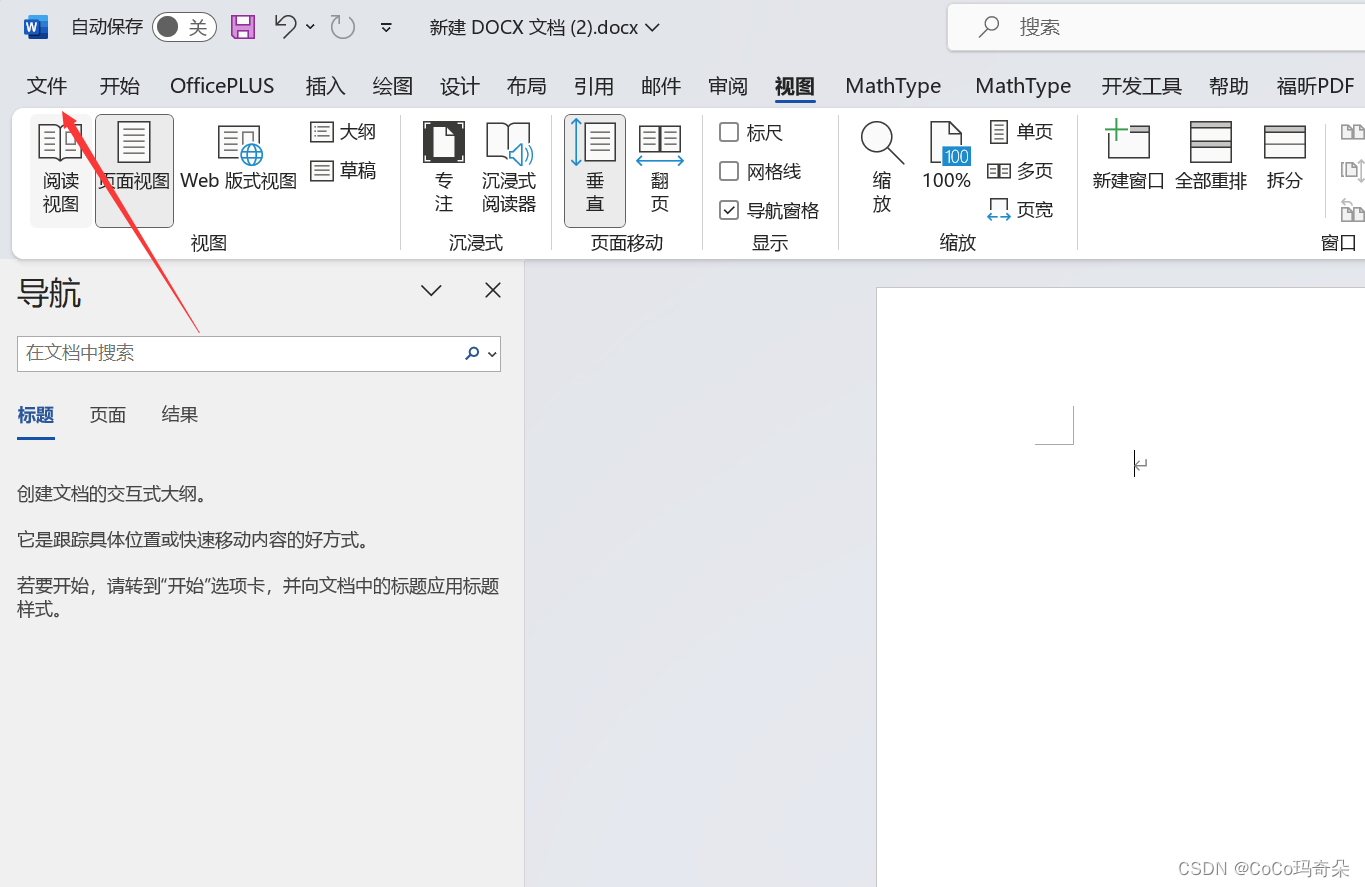
点击选项
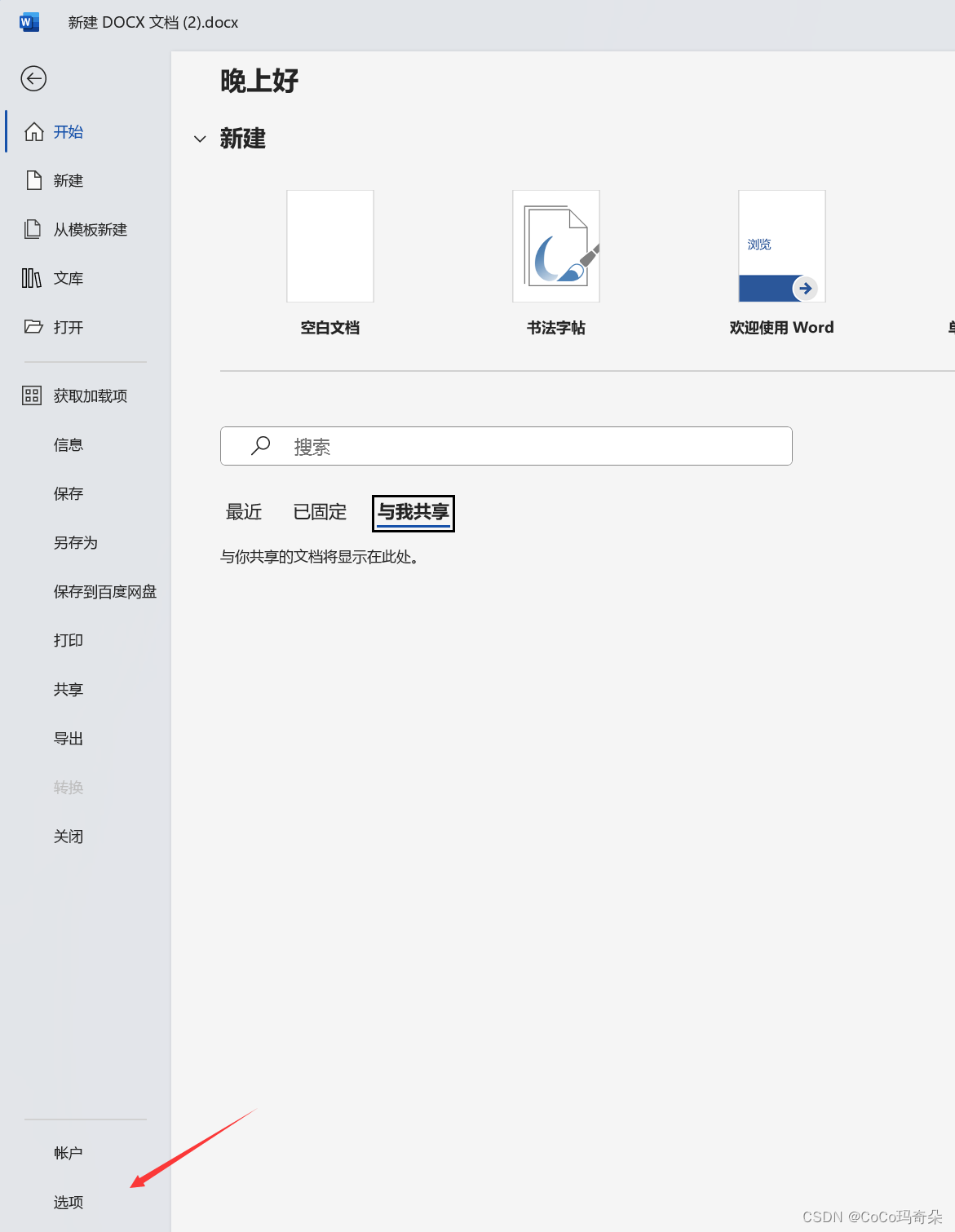
点击信任中心——信任中心设置
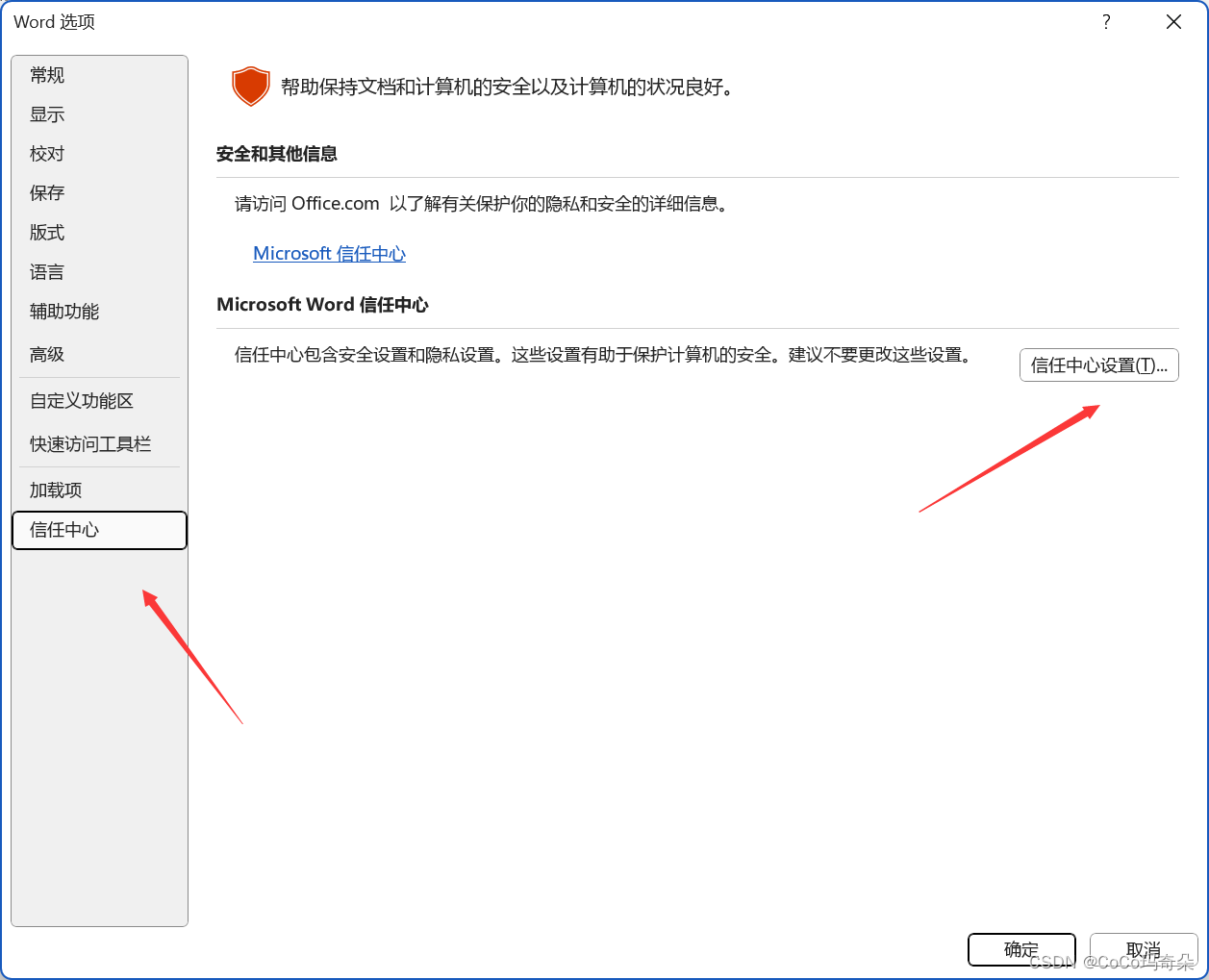
点击受信任的位置——双击启动项
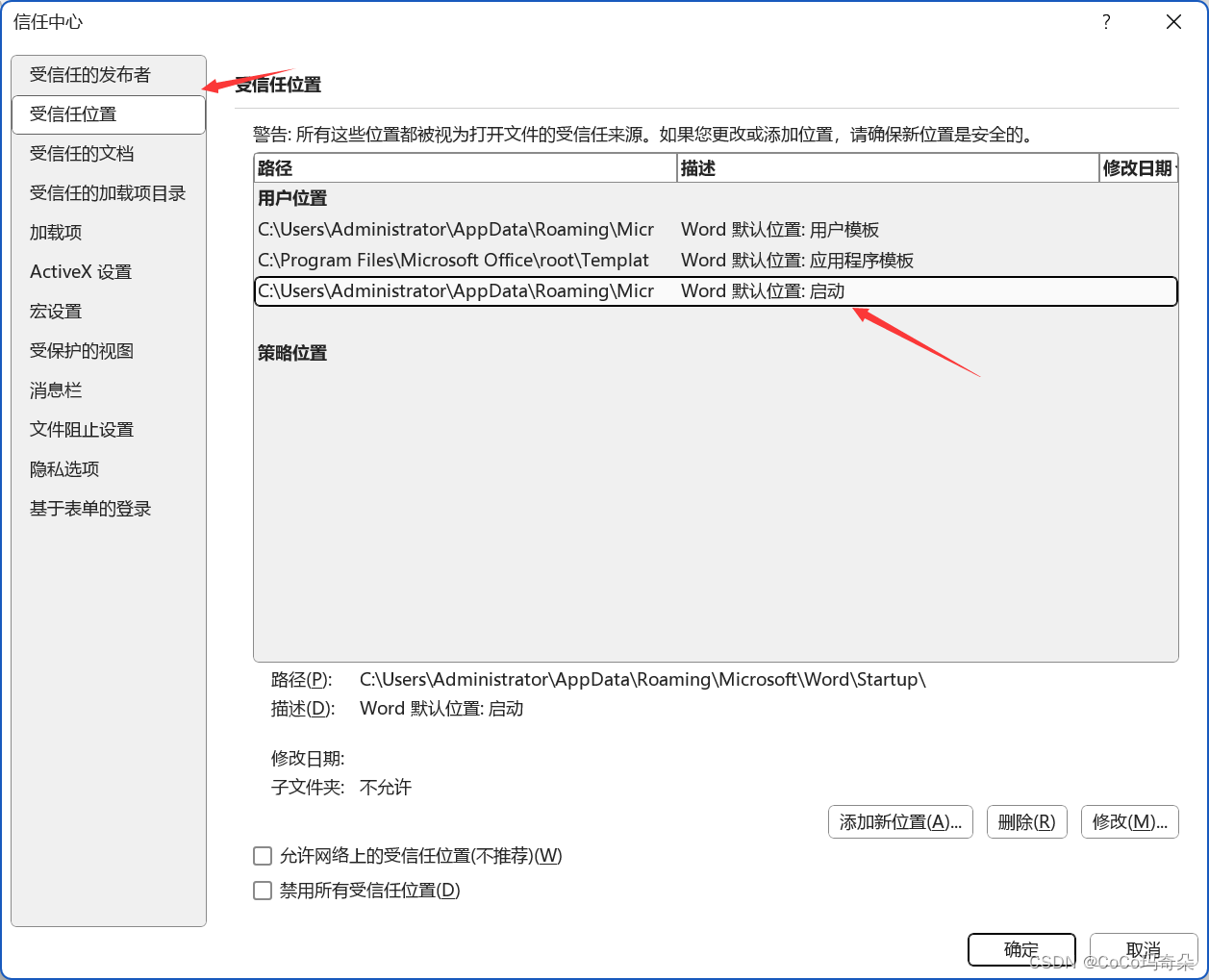
复制路径

回到账户——关于word——查看自己版本位数
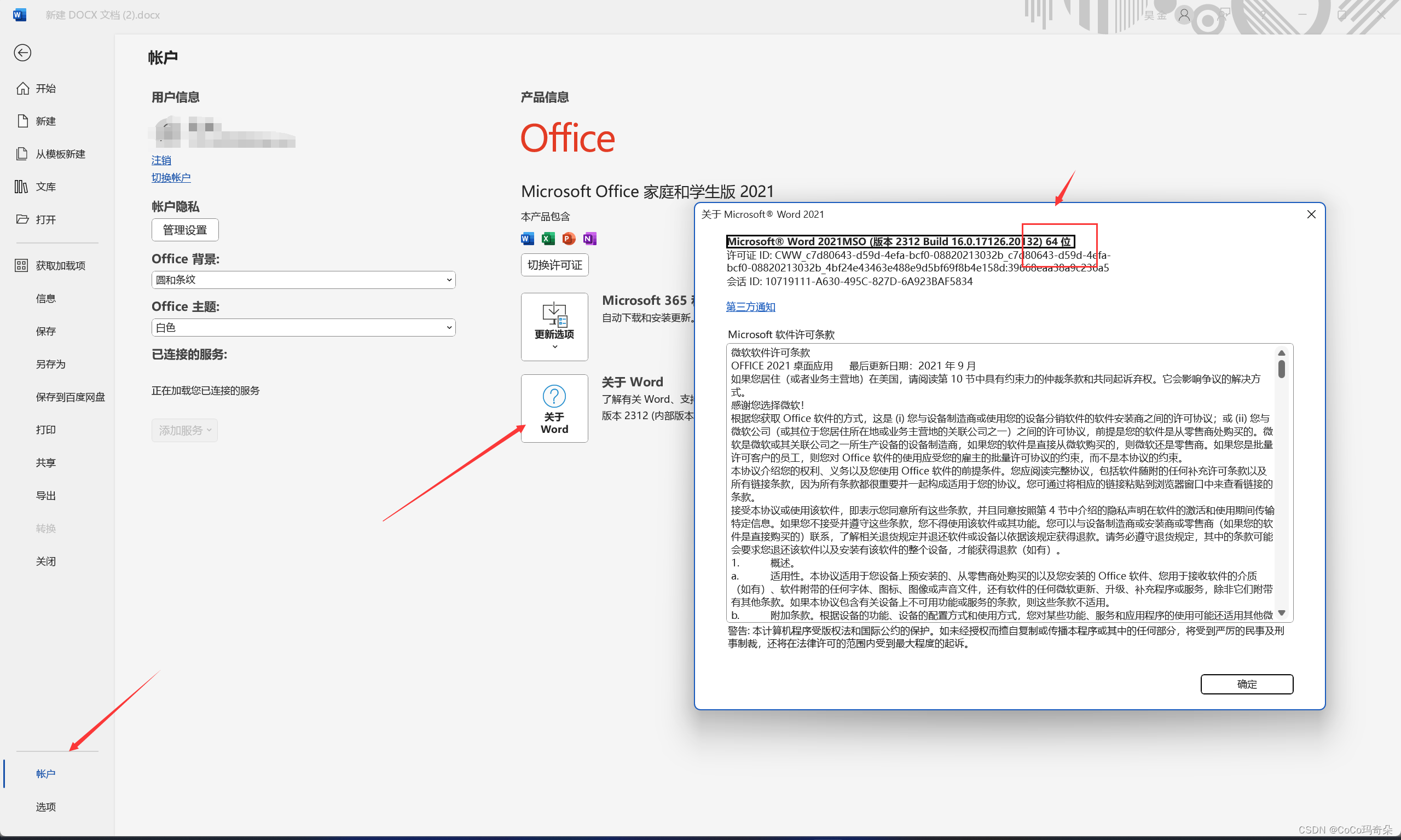
打开mathtype所在位置,进入分别进入mathpage和Office Support
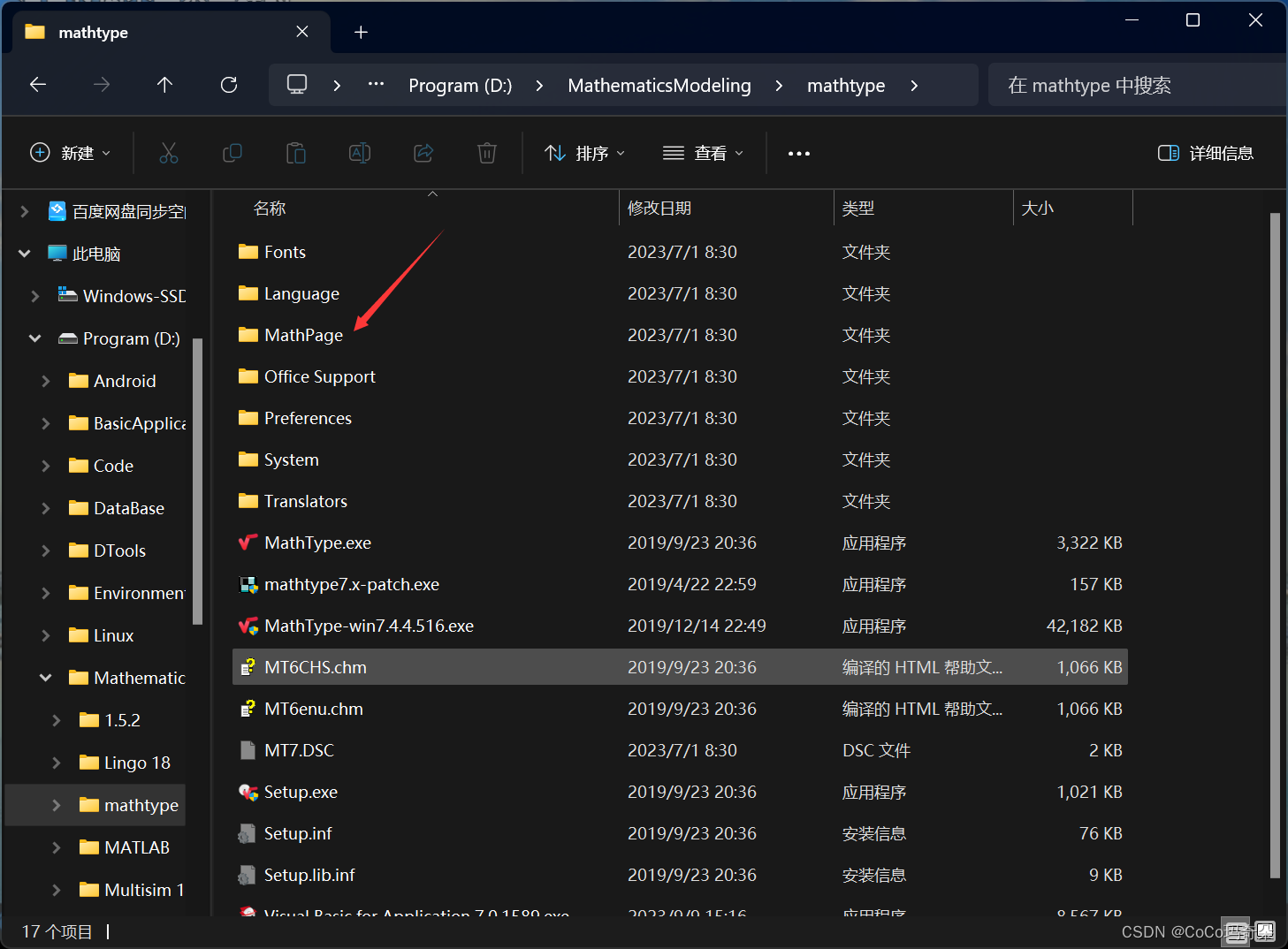
选你对应的版本号
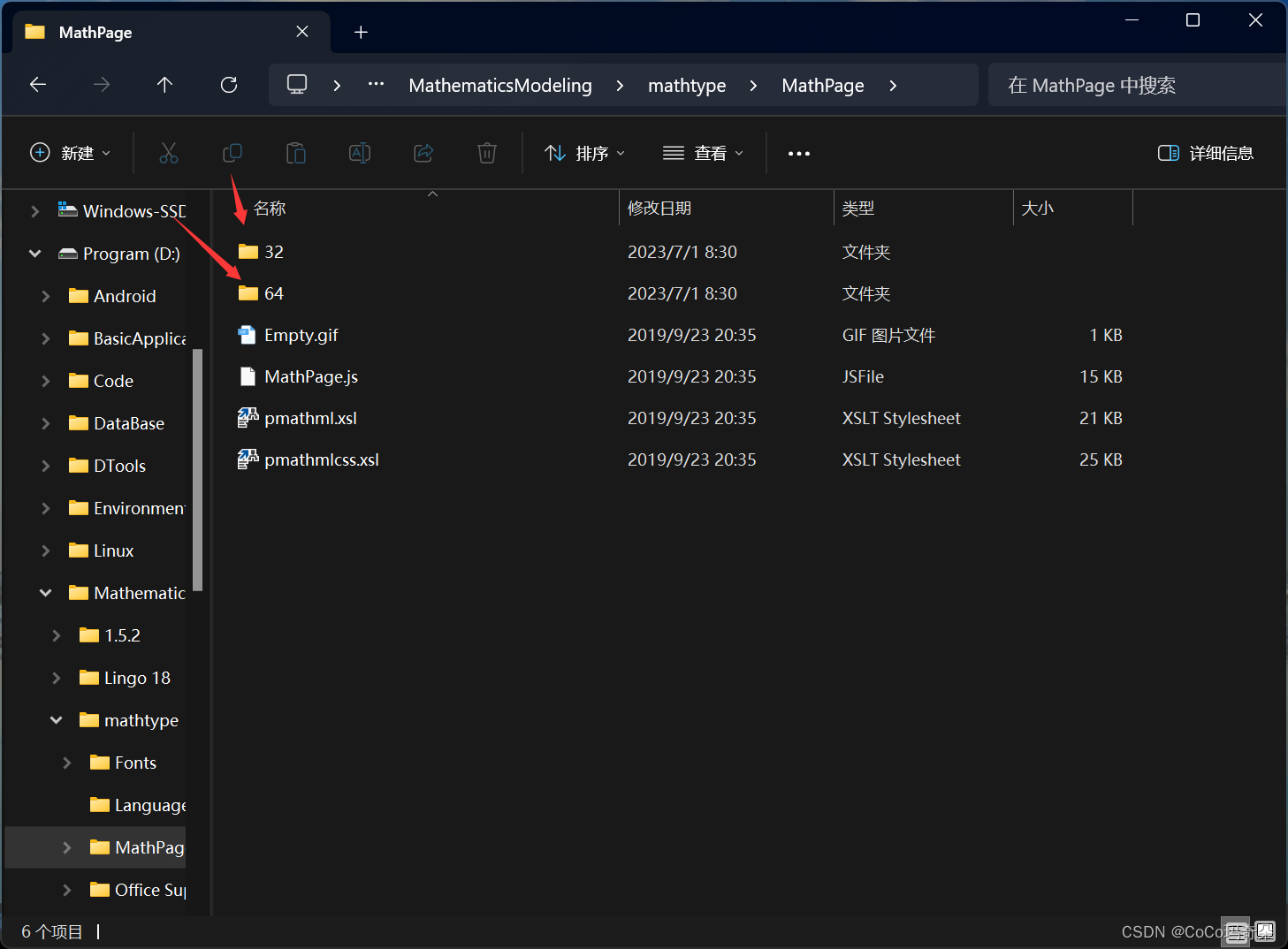
将文件MathPage.wll、MathType Commands 2016.dotm复制到之前复制的路径中
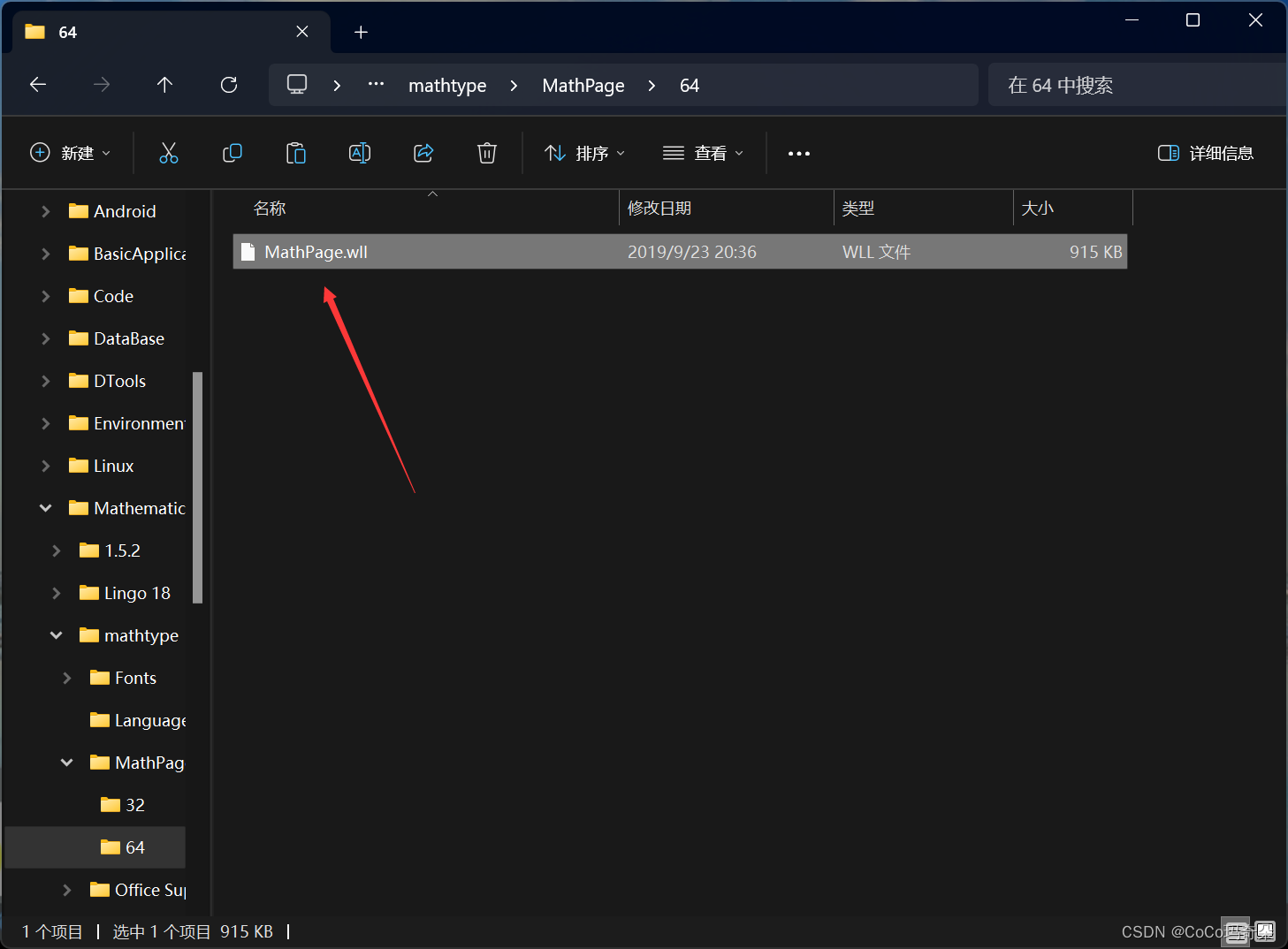
2.1.2 宏录制嵌入 Word
打开Word—视图-----宏----录制宏----宏名改为“MathType”----确定
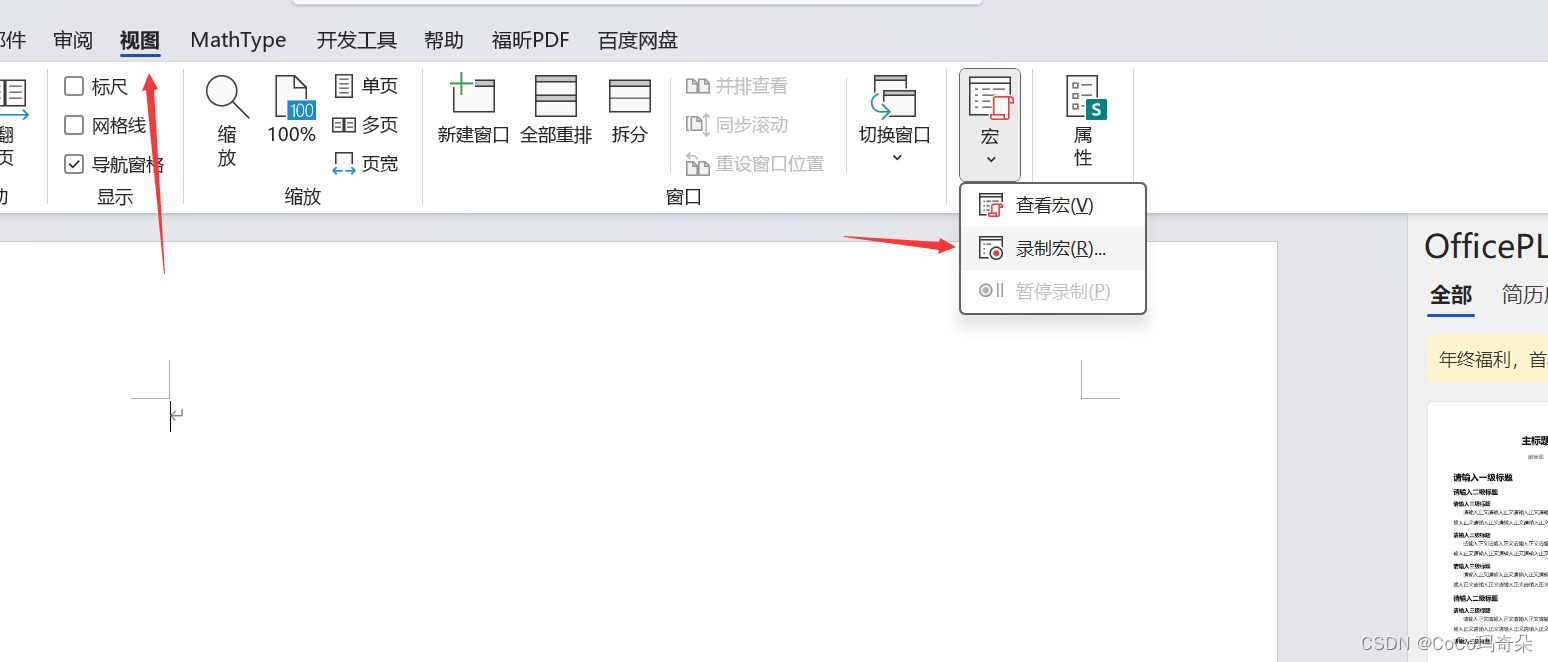
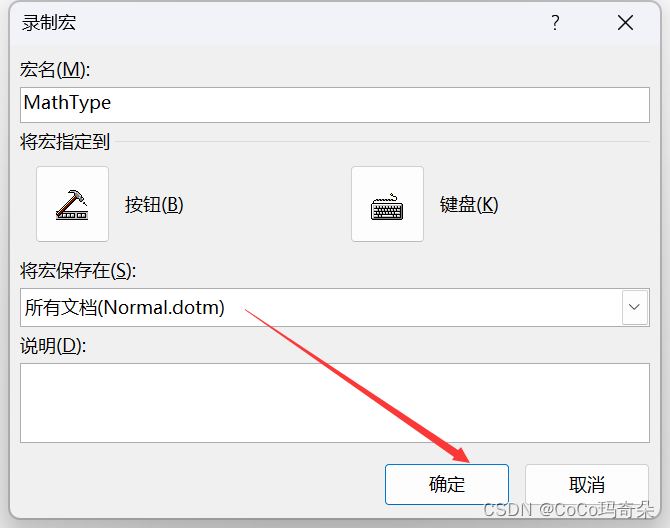
插入——对象——MathType7.0 Equtaion——确定
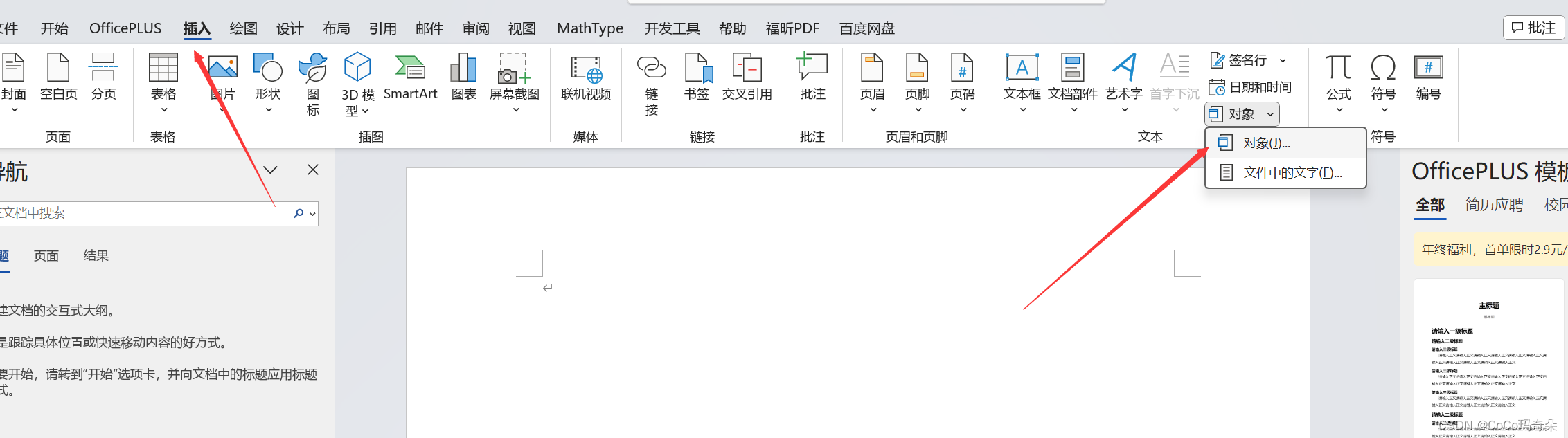
回到word界面——视图——宏——暂停录制
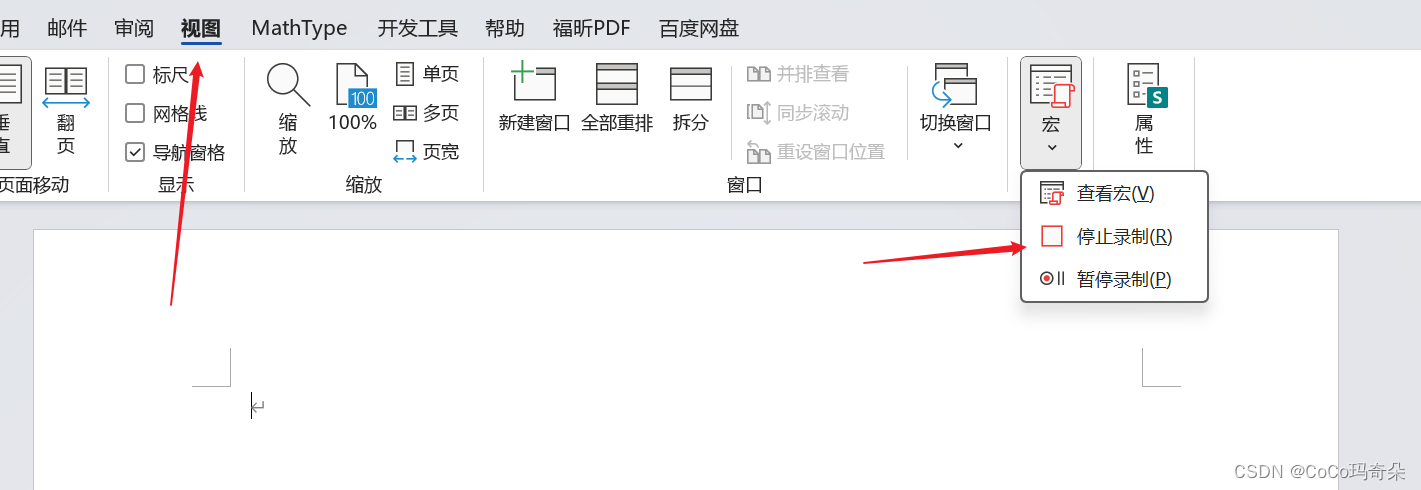
文件——Word选项——自定义功能区——宏——新建组——将MathType添加到右边对话框——确定
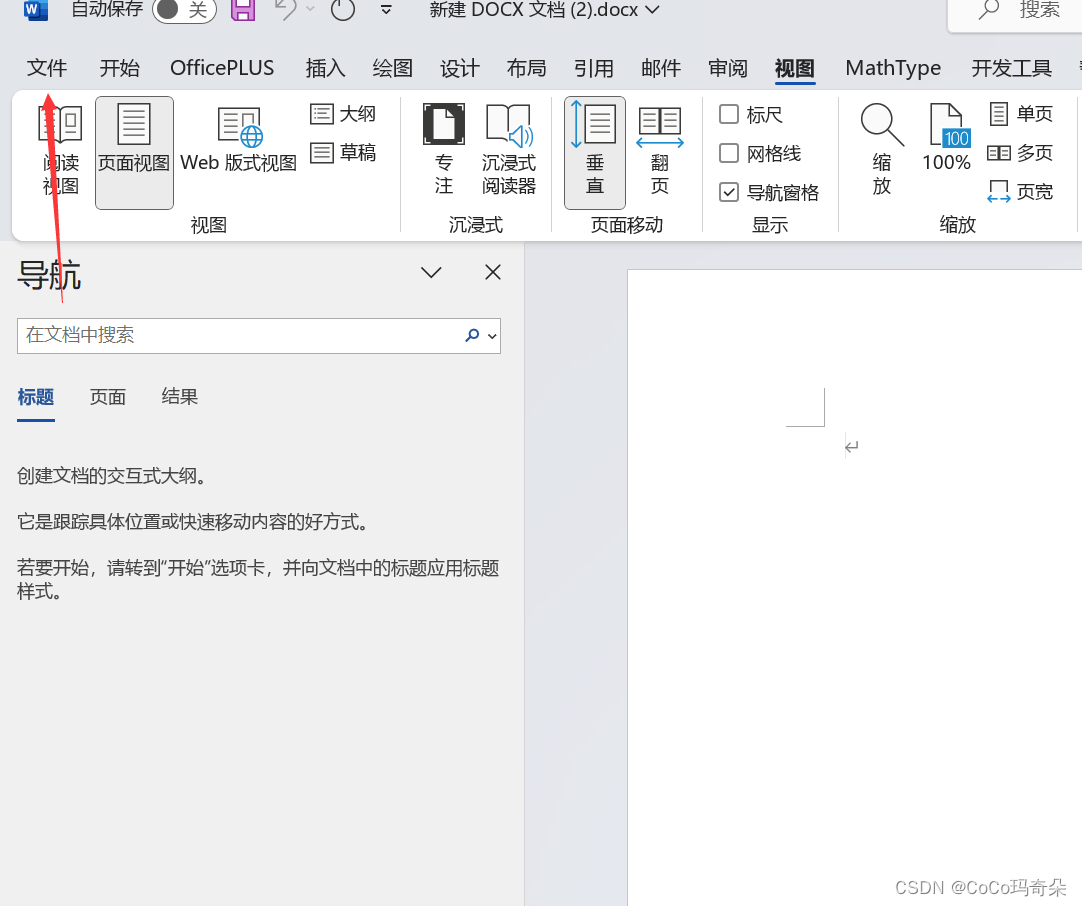
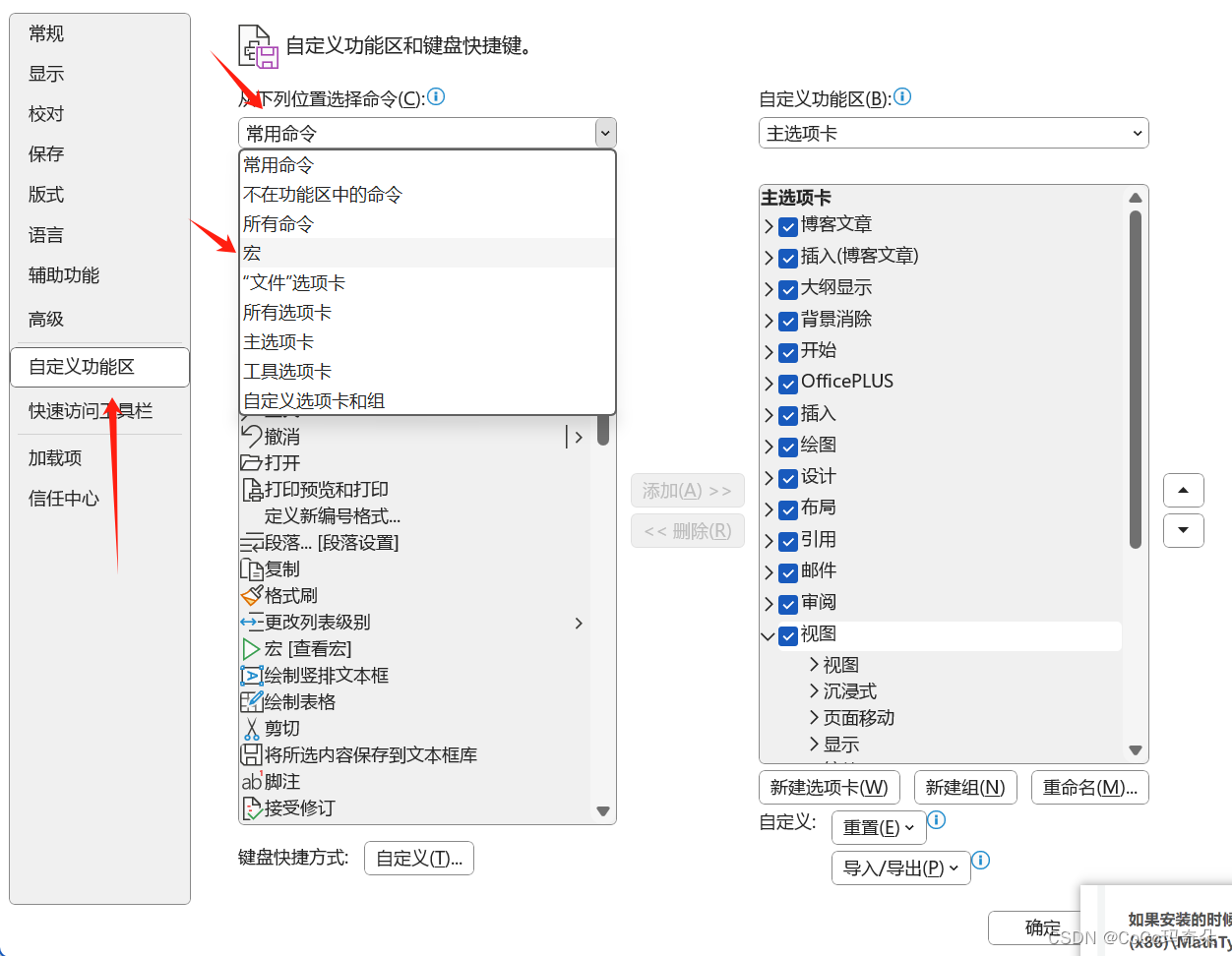
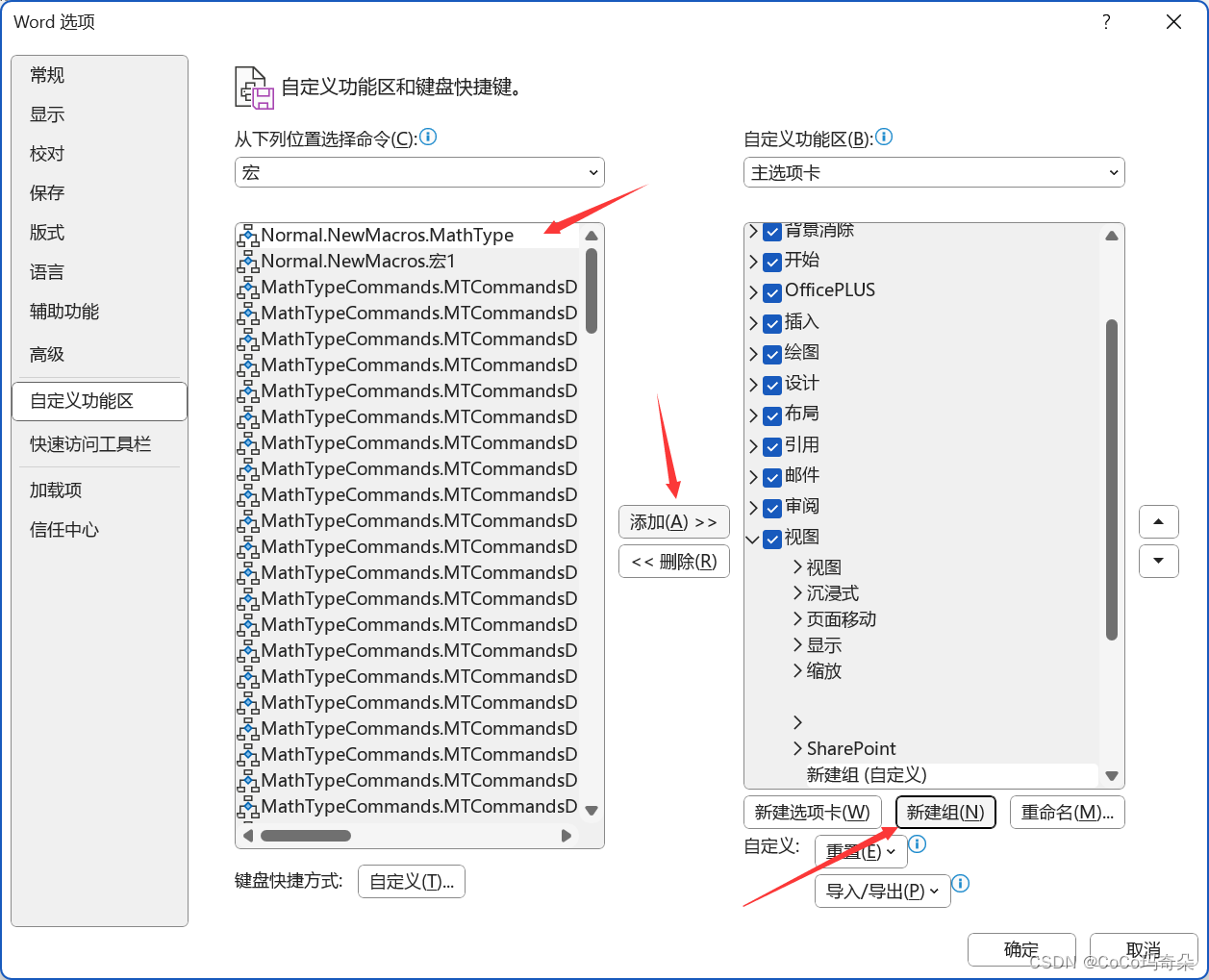
关闭并重新打开Word
2.2 嵌入 WPS
2.2.1 加载项嵌入 WPS
与office相比找地址那一步不同,另外需下载wps.vba,其余一样
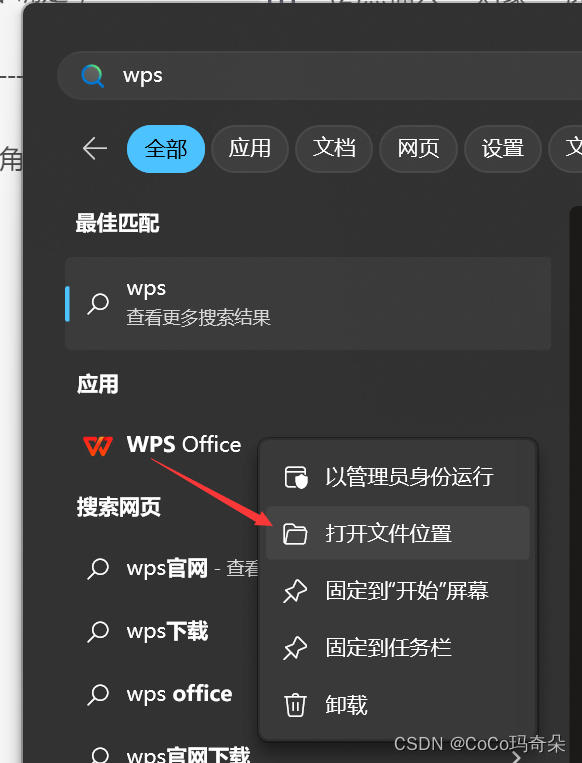
在搜索懒输入WPS,连续两次打开文件位置
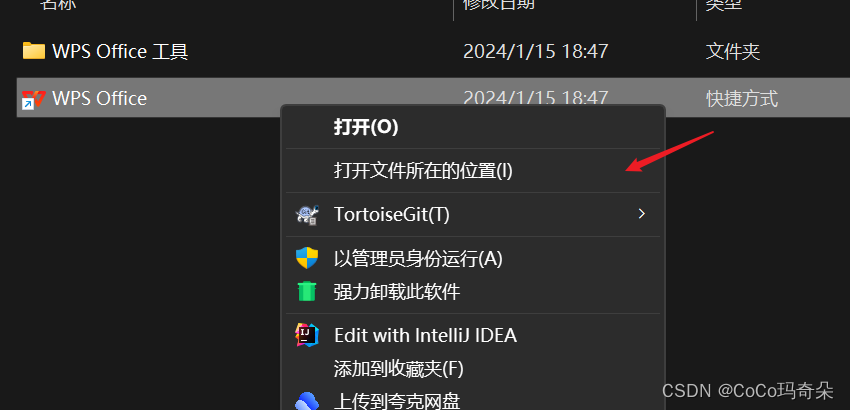
进入版本号文件夹——office6——startup
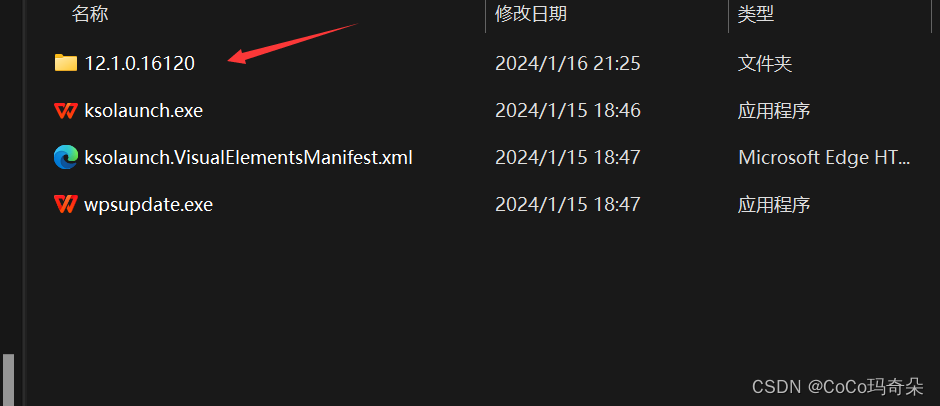
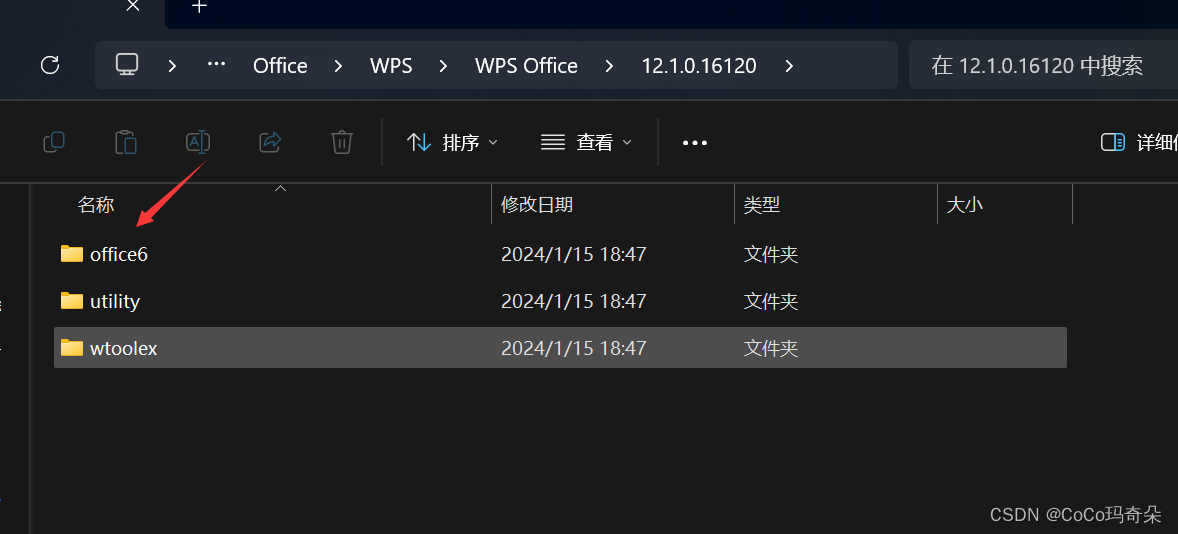
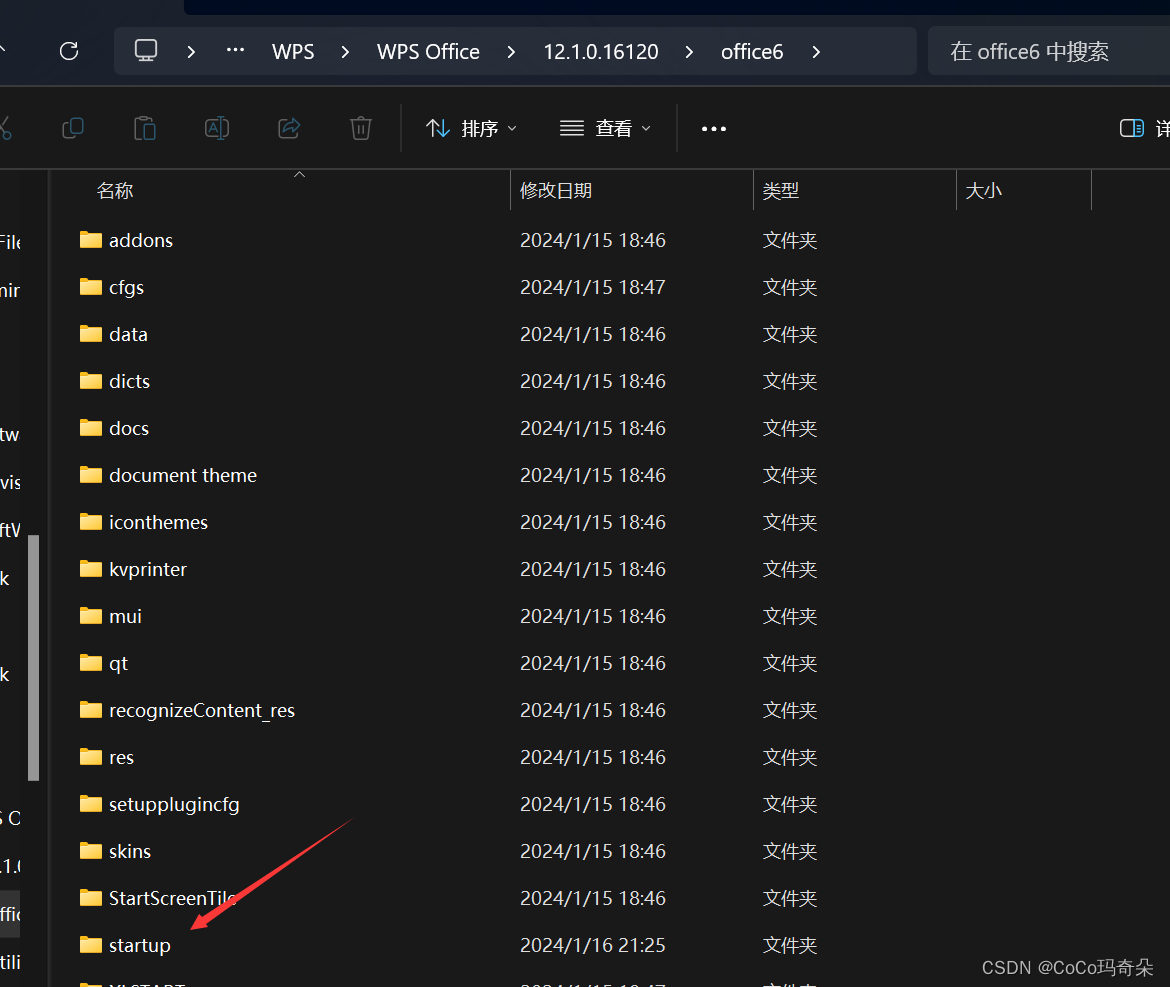
打开mathtype所在位置,进入分别进入mathpage和Office Support

选你对应的版本号
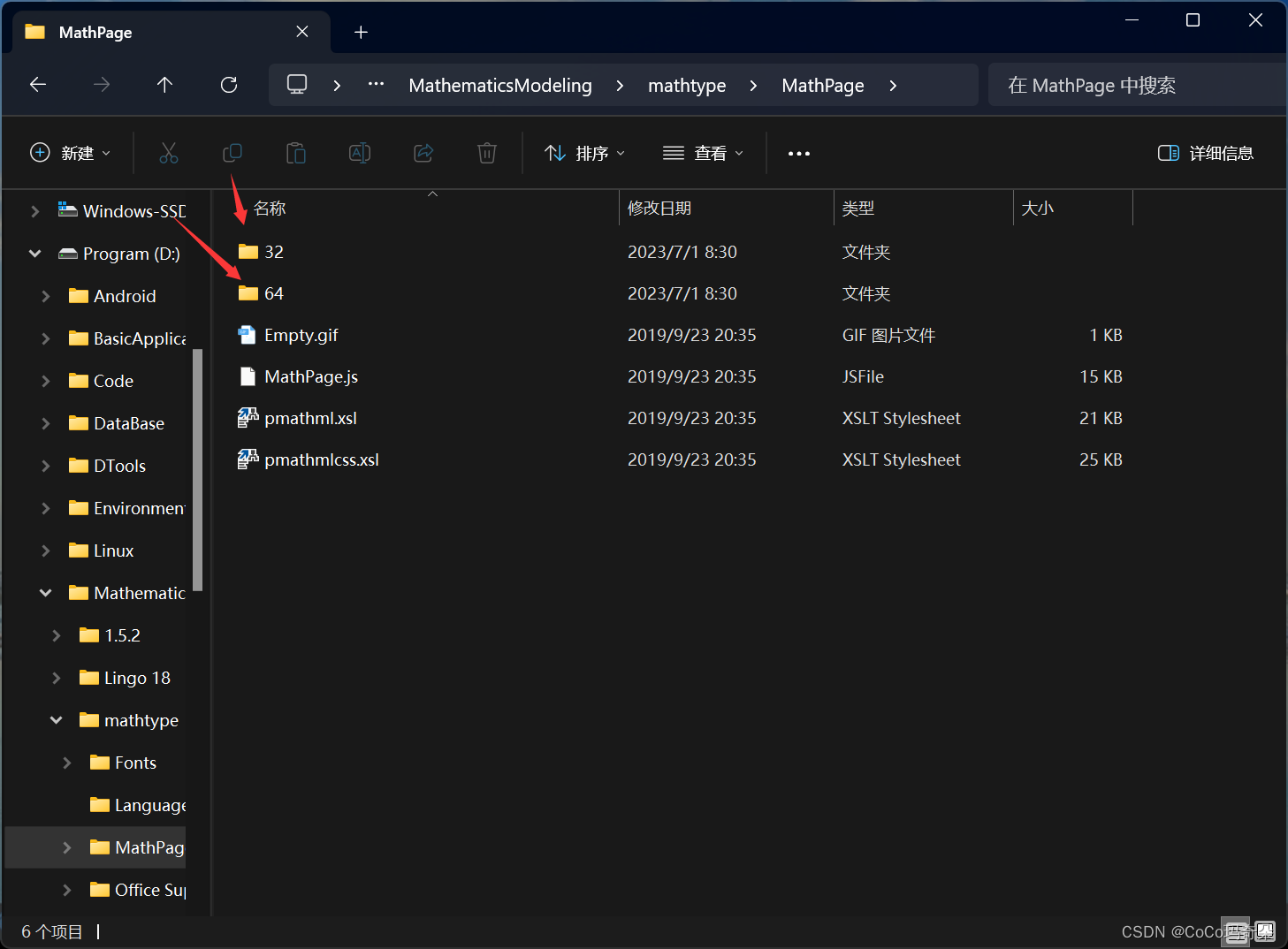
将文件MathPage.wll、MathType Commands 2016.dotm复制到之前复制的路径中
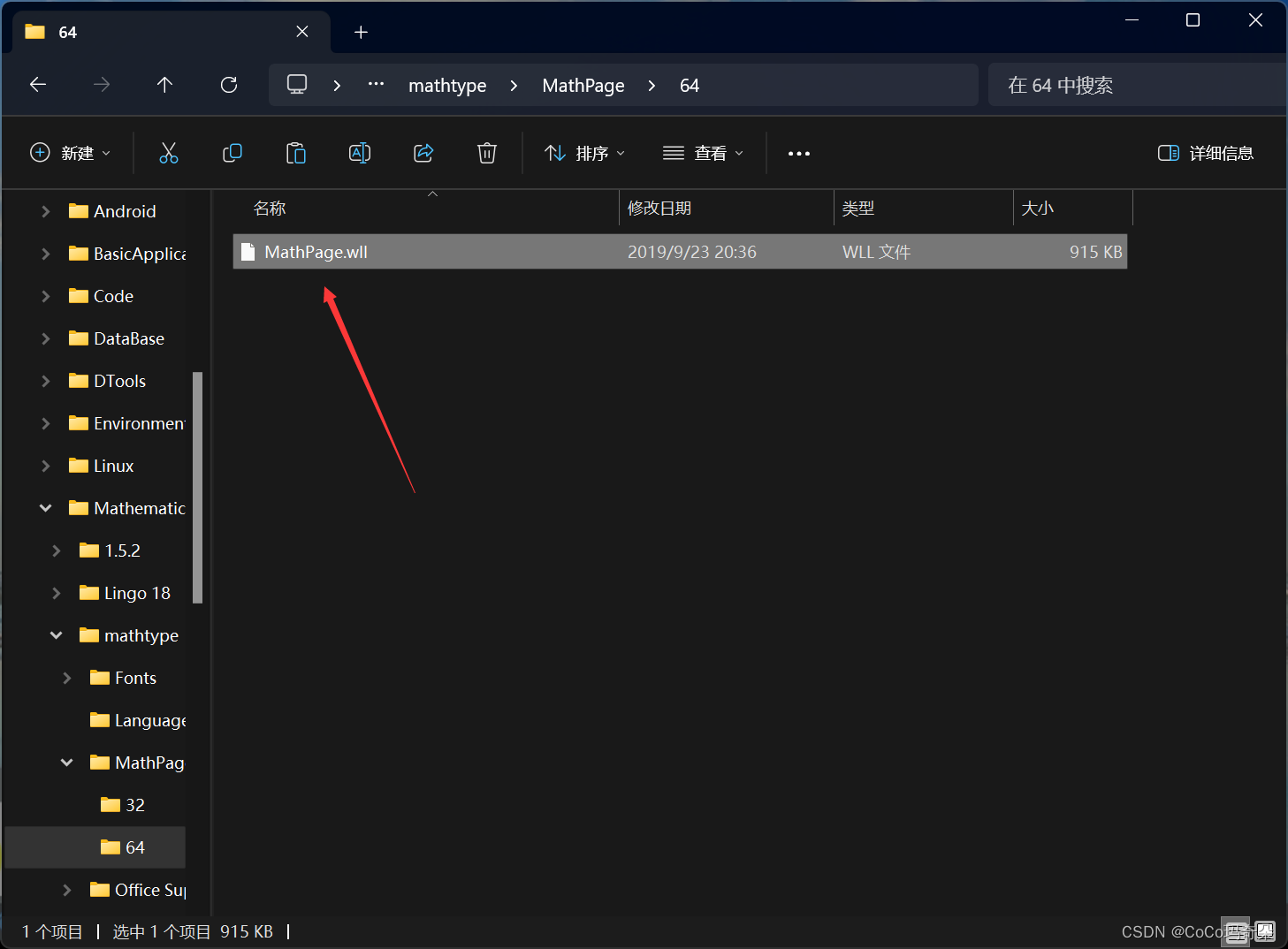
下载VBA:https://pan.baidu.com/s/1MkZ9IPcXY5Fy47yXRf-WIQ ,提取码:dxr1,直接安装

2.2.2 宏录制嵌入 WPS
过程与word一致,录制宏改为:工具——运行宏
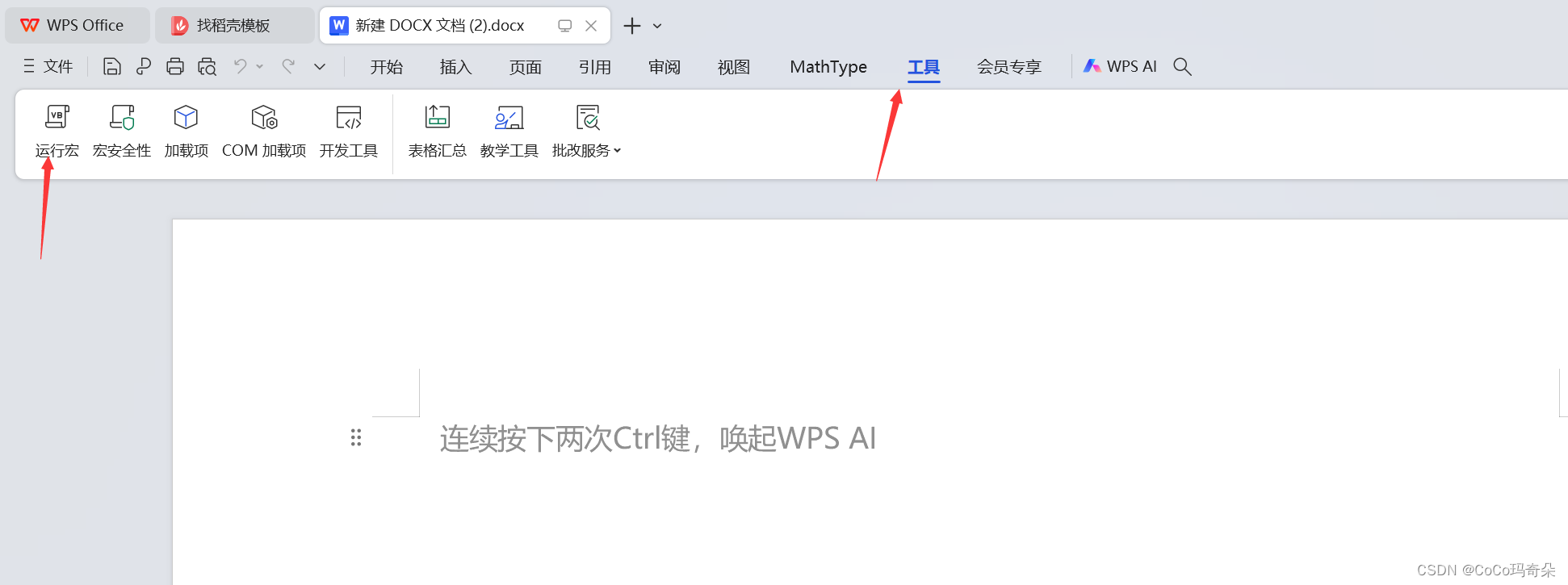
2.3 嵌入时报错解决
2.3.1 WPS mathtype按钮灰色
未安装VBA,安装后即可使用
2.3.2 WPS打开时报错
请复制32位的MathPage.wll、MathType Commands 2016.dotm使用
2.3.3 宏已被禁用、两个mathtype,一个能用,一个不能用
解决办法:删除C:\Program Files (x86)\Microsoft Office\root\Office16\STARTUP下的.dotm文件即可,因为它就是不受信用的mathtype
三 Mathtype 使用技巧
3.1 输入技巧
3.1.1 利用 latex 命令快速输入字符
使用 latex 命令快速输入字符,譬如\alpha
在word中直接输入需要用$括住并用alt+\快捷键
如:$\alpha$
预置——工作区预置——勾选允许从键盘输入 Tex 语言 (K)——确定
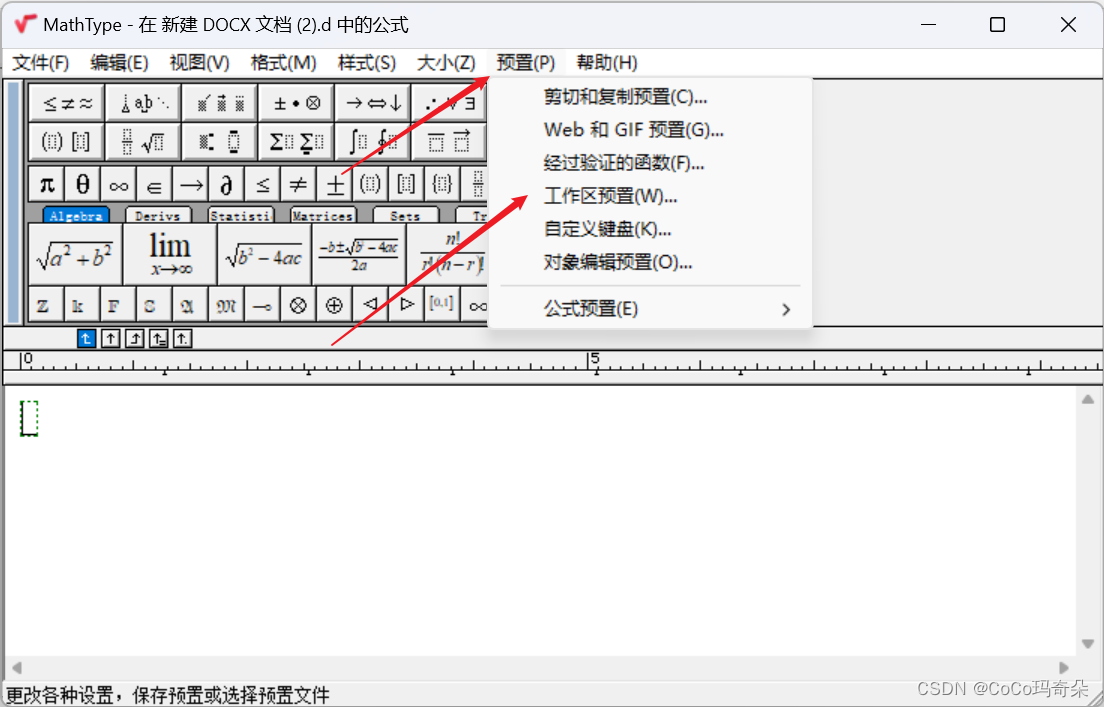
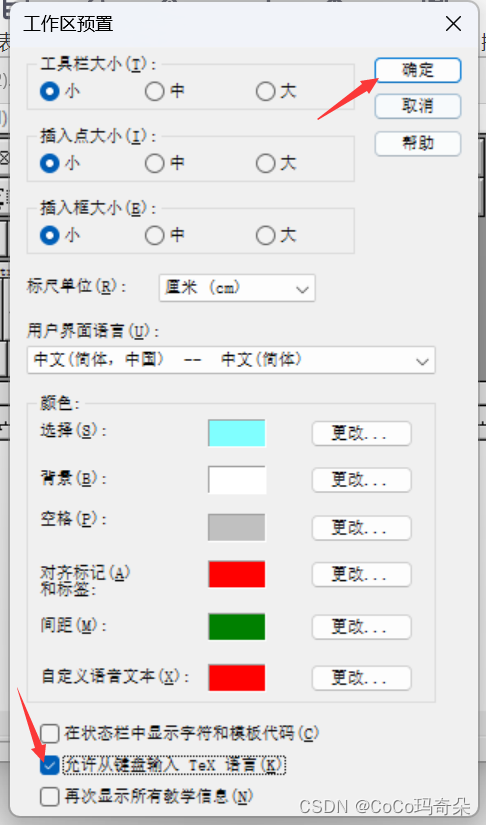
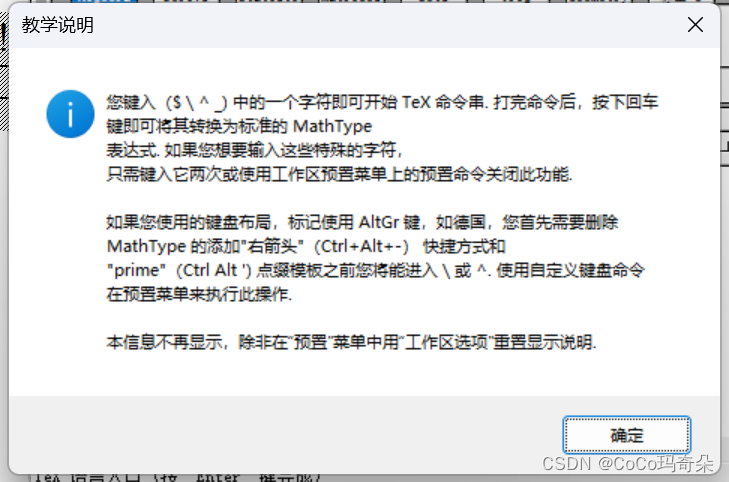
如果是在word中用¥框住再按alt
[a+b=c] \mathrm{}
3.1.2 输入空格
3.1.2.1 修改样式为文本输入空格
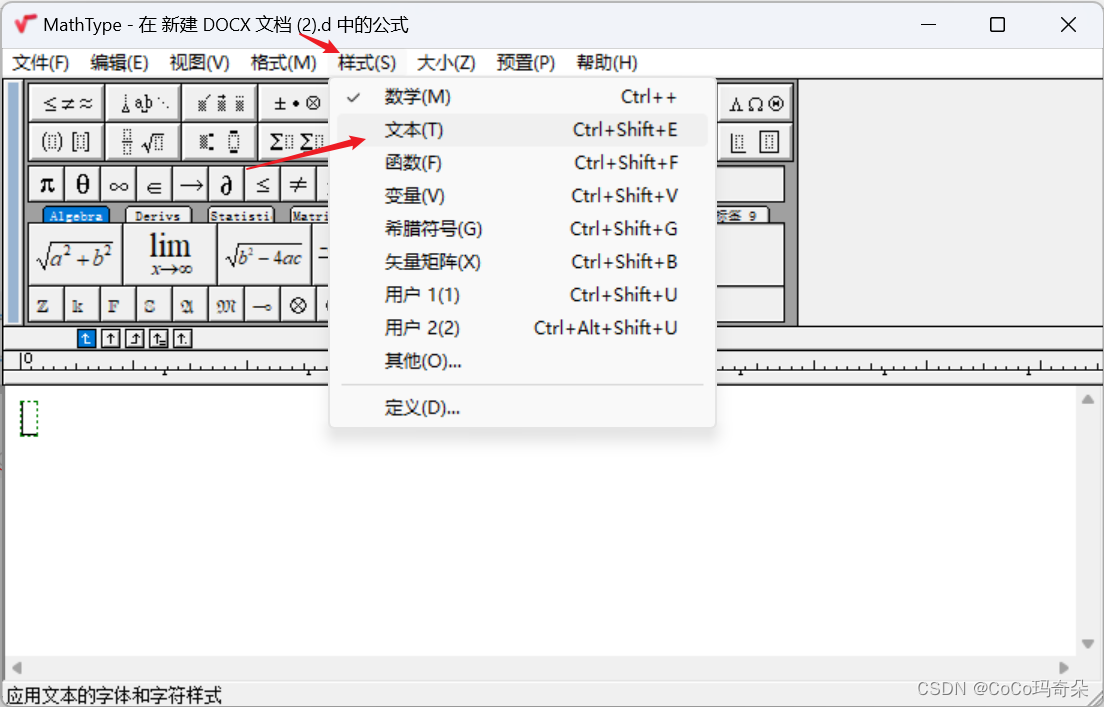
3.1.2.2 利用 latex 命令快速输入字符输入空格
按照3.1.1设置之后,输入latex 命令:\quad
3.1.2.3 利用快捷键输入空格
直接使用快捷键Ctrl+Tab可输入一个制表符
先按下Ctrl+K后按下
空格:0
细空格:2
粗空格:3
全角空格:4
3.1.3 输入矩阵
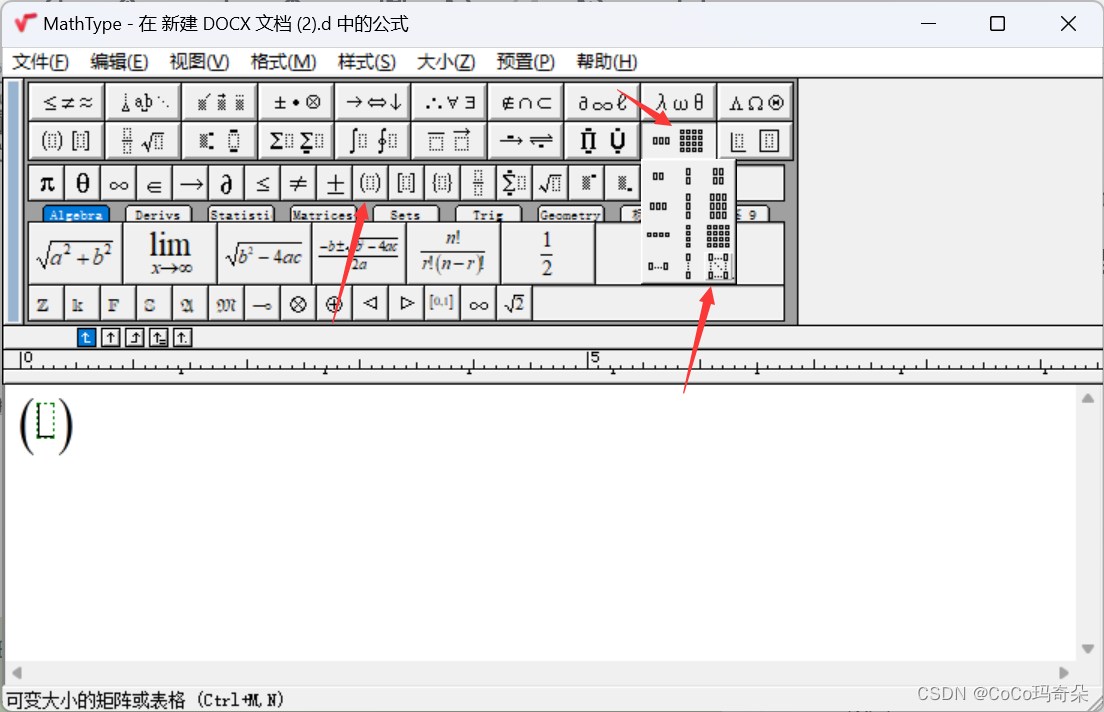
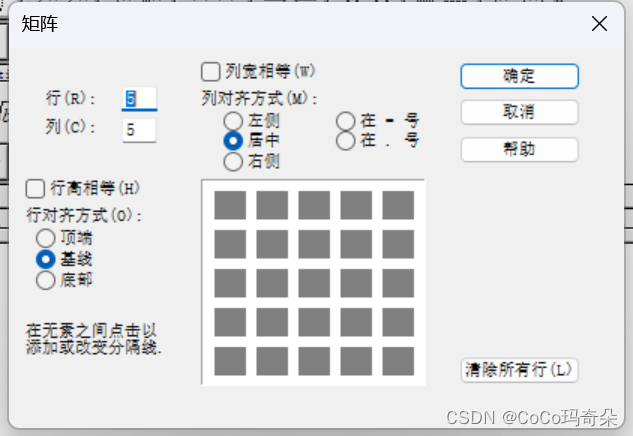
3.1.4 保存预置公式
输入公式拖动
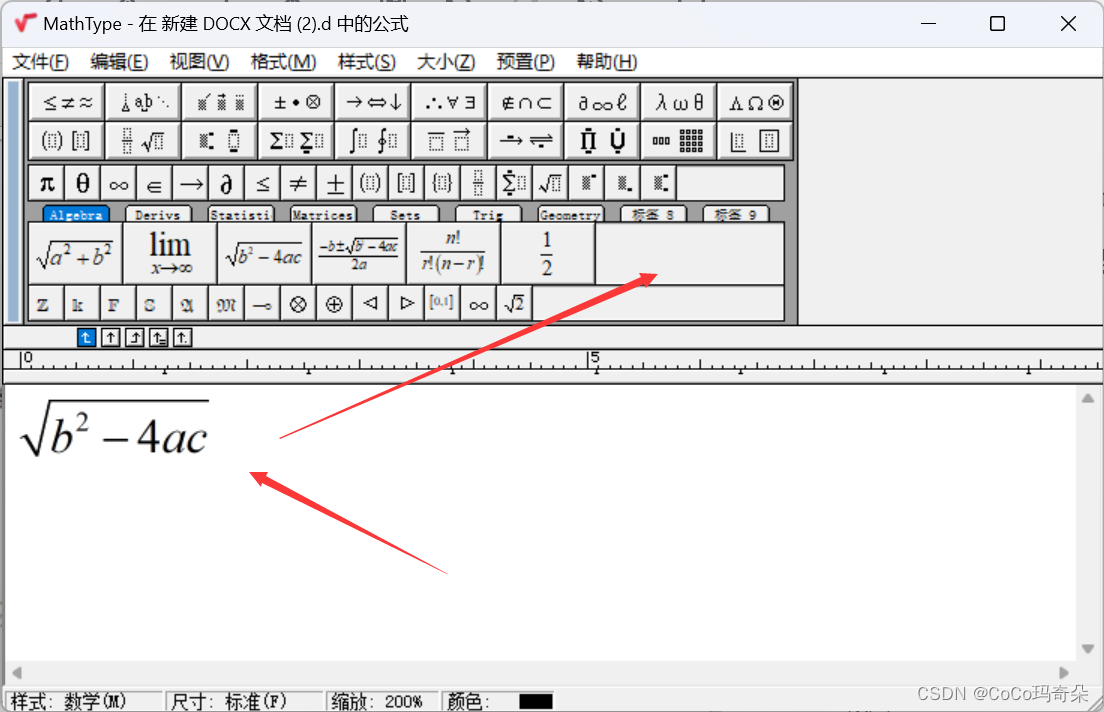
3.2 格式技巧
3.2.1 分章、分节
光标停留在分章、分节位置,选择插入分章、分节符
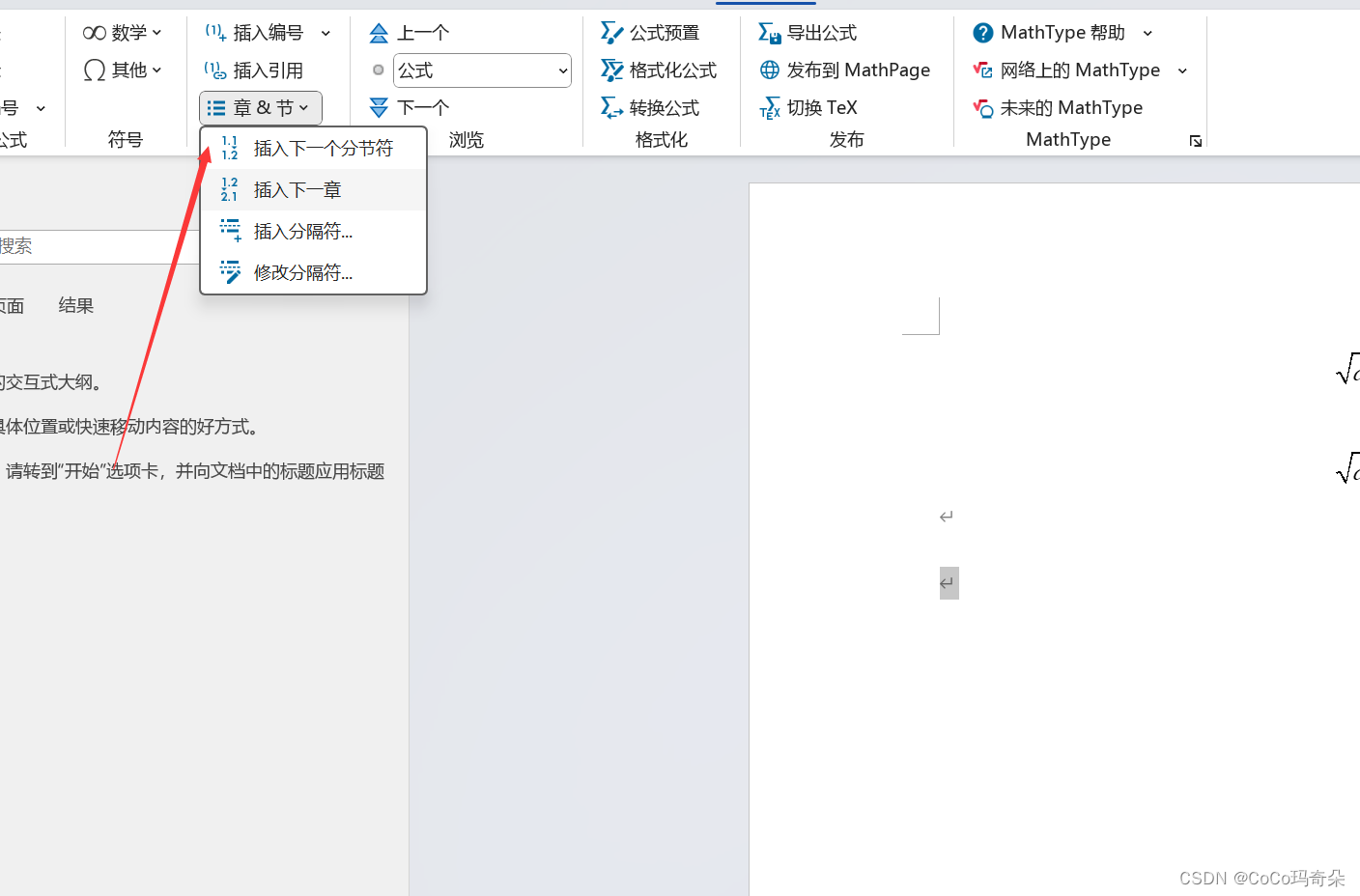
出现红字说明成功,红字自动隐藏
3.2.2 编号
选择插入编号——格式化
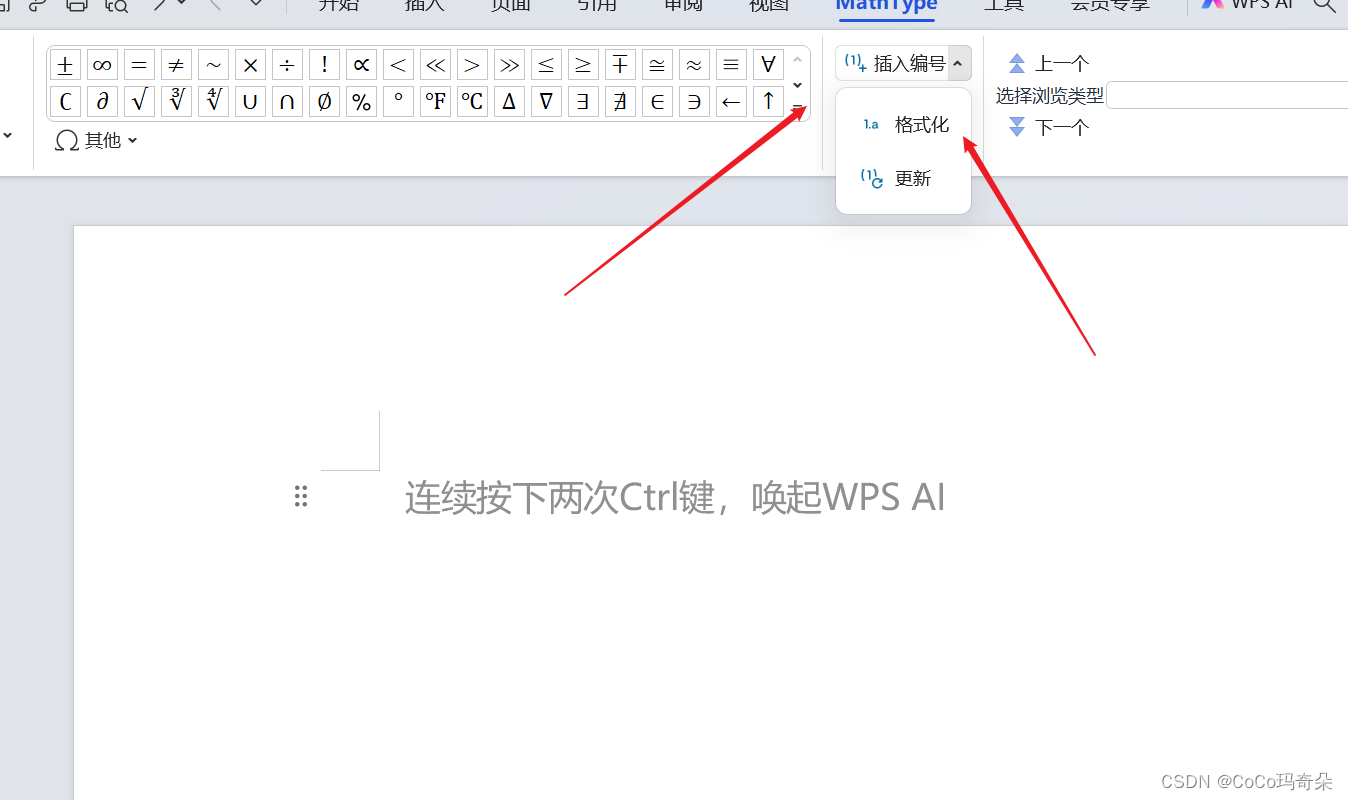
选择修改格式
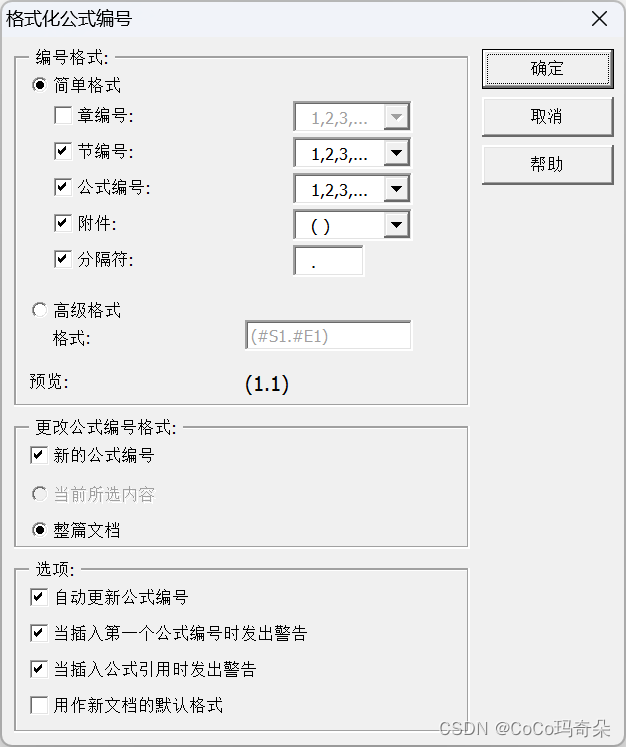
选择右编号,输入公式,保存即可
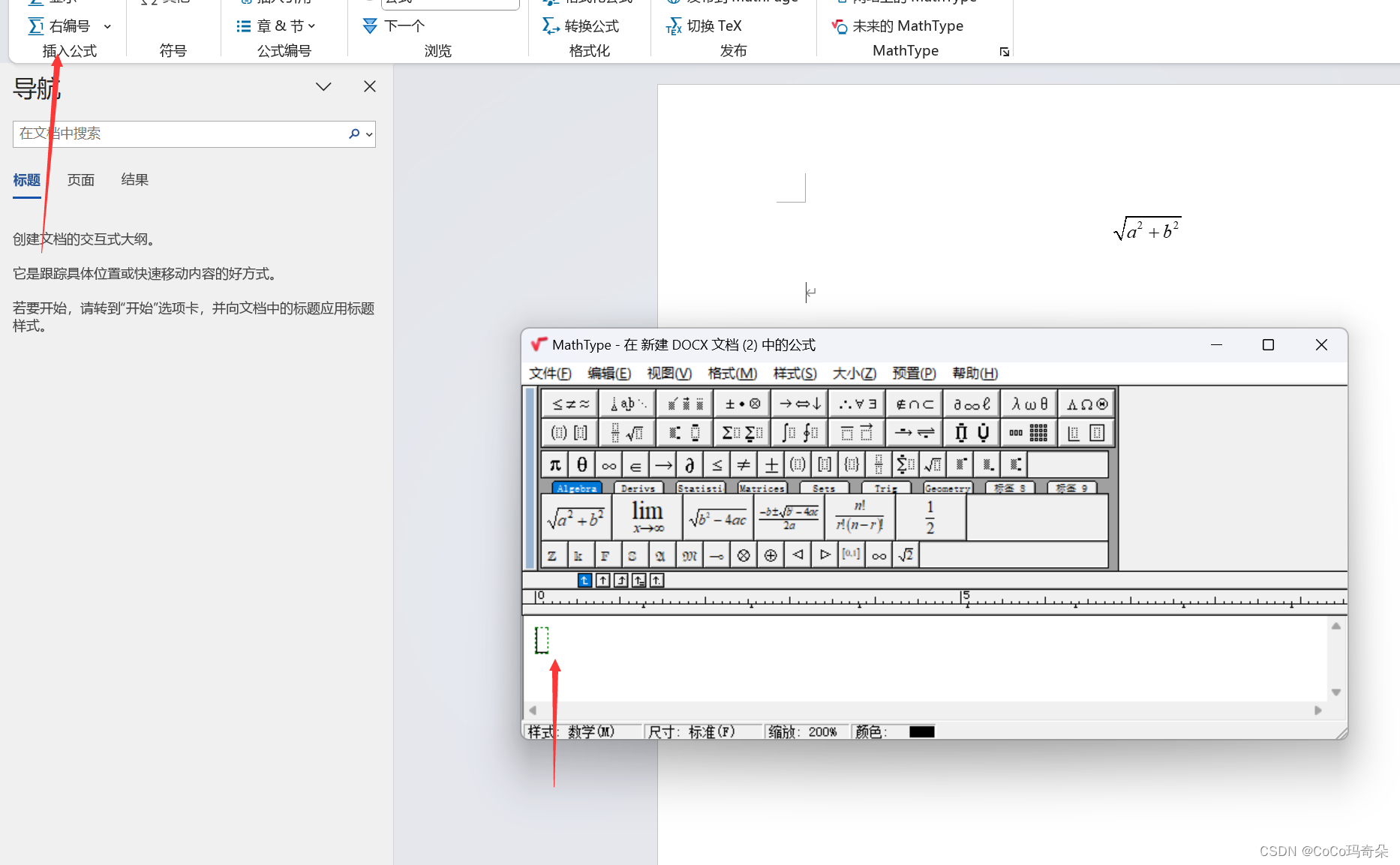
3.2.3 花体表示
定义你想要的样式:点击菜单栏中的样式——定义
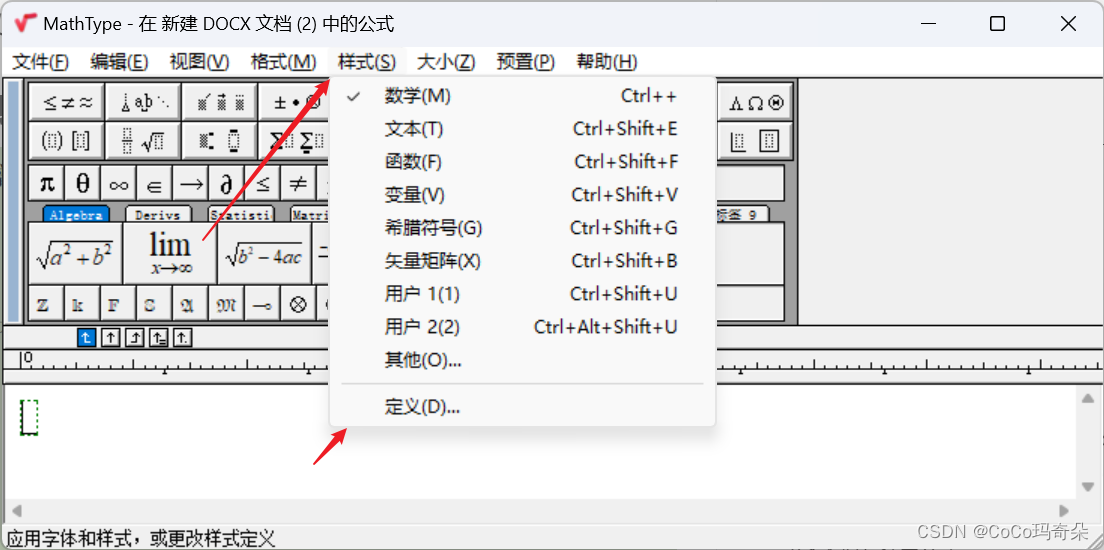
选中高级,并在用户1处选择想要的样式
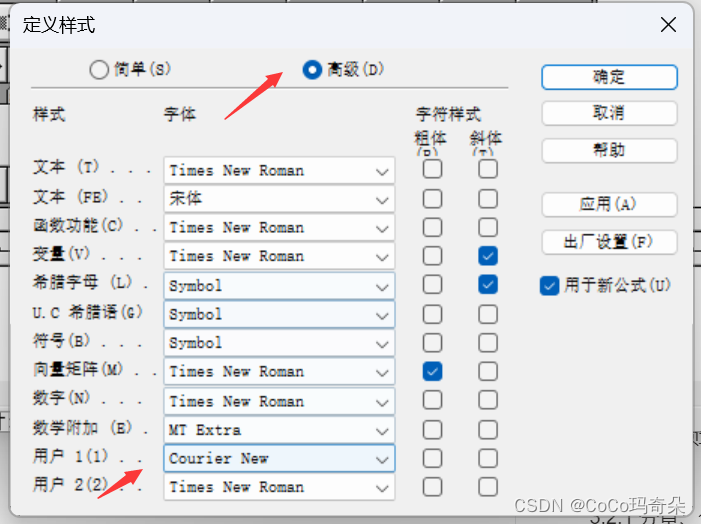
选中公式,点击用户1即可
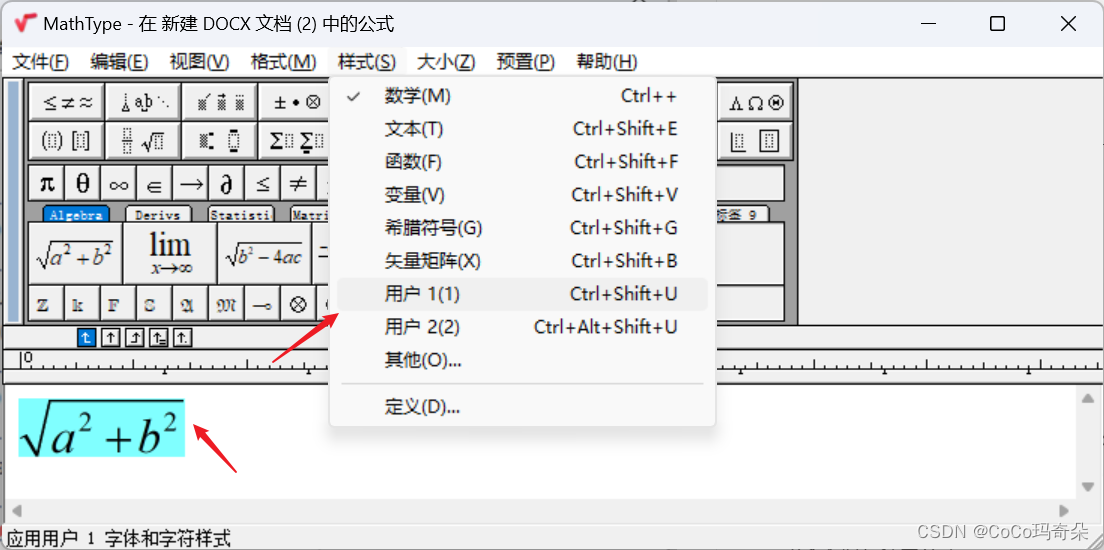
3.2.4 段落中 mathtype 字符比正文高的问题
打开某段出现问题的段落,在中文版式那里找到文本对齐方式,改为居中
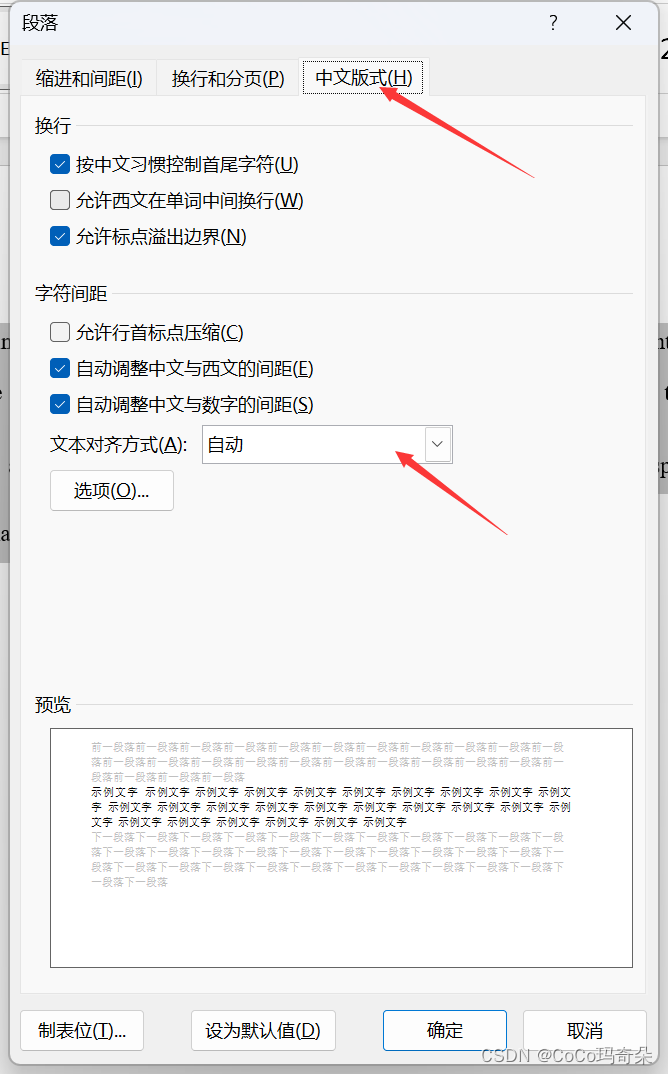
latex 命令对照表
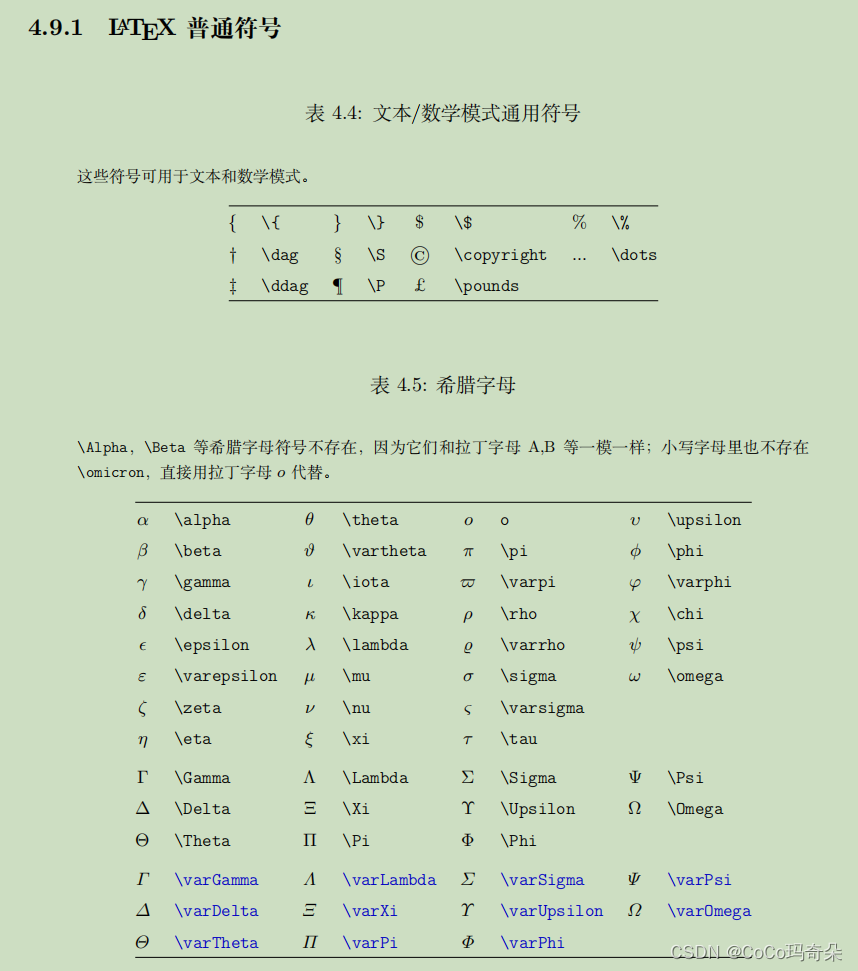
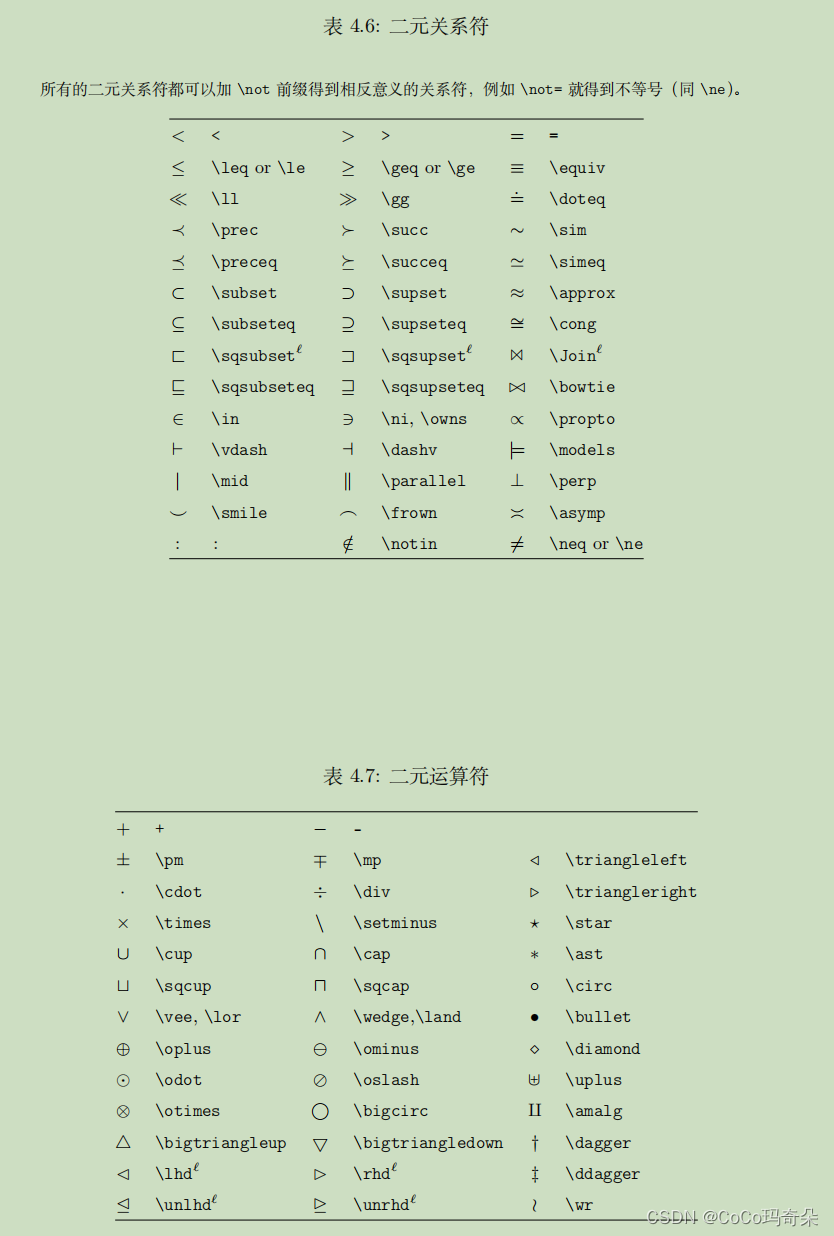
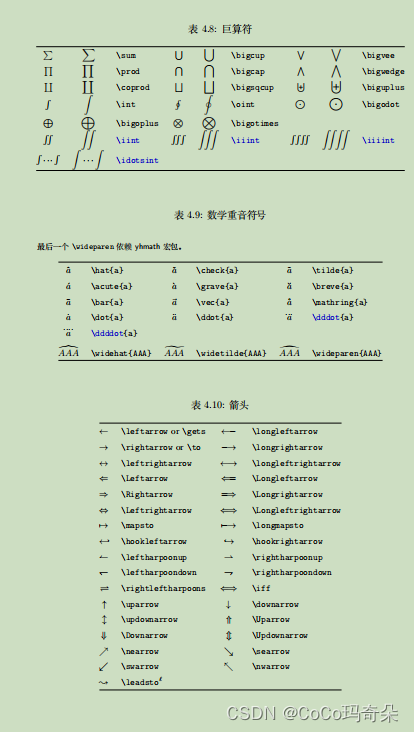
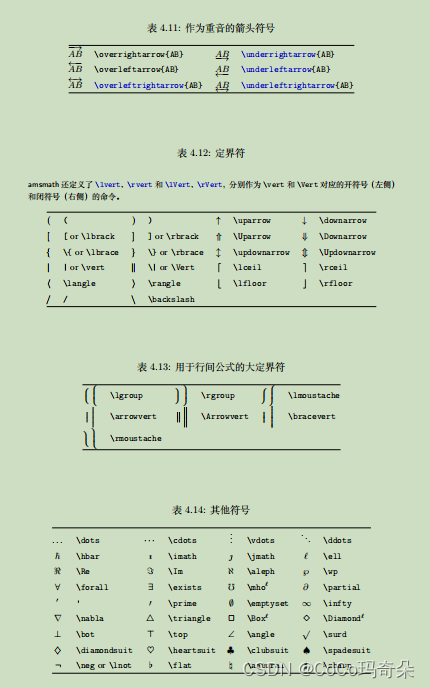
·2、无法在 math type中输入文本 (汉字)“
mathrm,菜单栏心
3、矩阵输入(
修改矩阵的行列 “
·4、保存常用公式到标签“
本文来自互联网用户投稿,该文观点仅代表作者本人,不代表本站立场。本站仅提供信息存储空间服务,不拥有所有权,不承担相关法律责任。 如若内容造成侵权/违法违规/事实不符,请联系我的编程经验分享网邮箱:chenni525@qq.com进行投诉反馈,一经查实,立即删除!